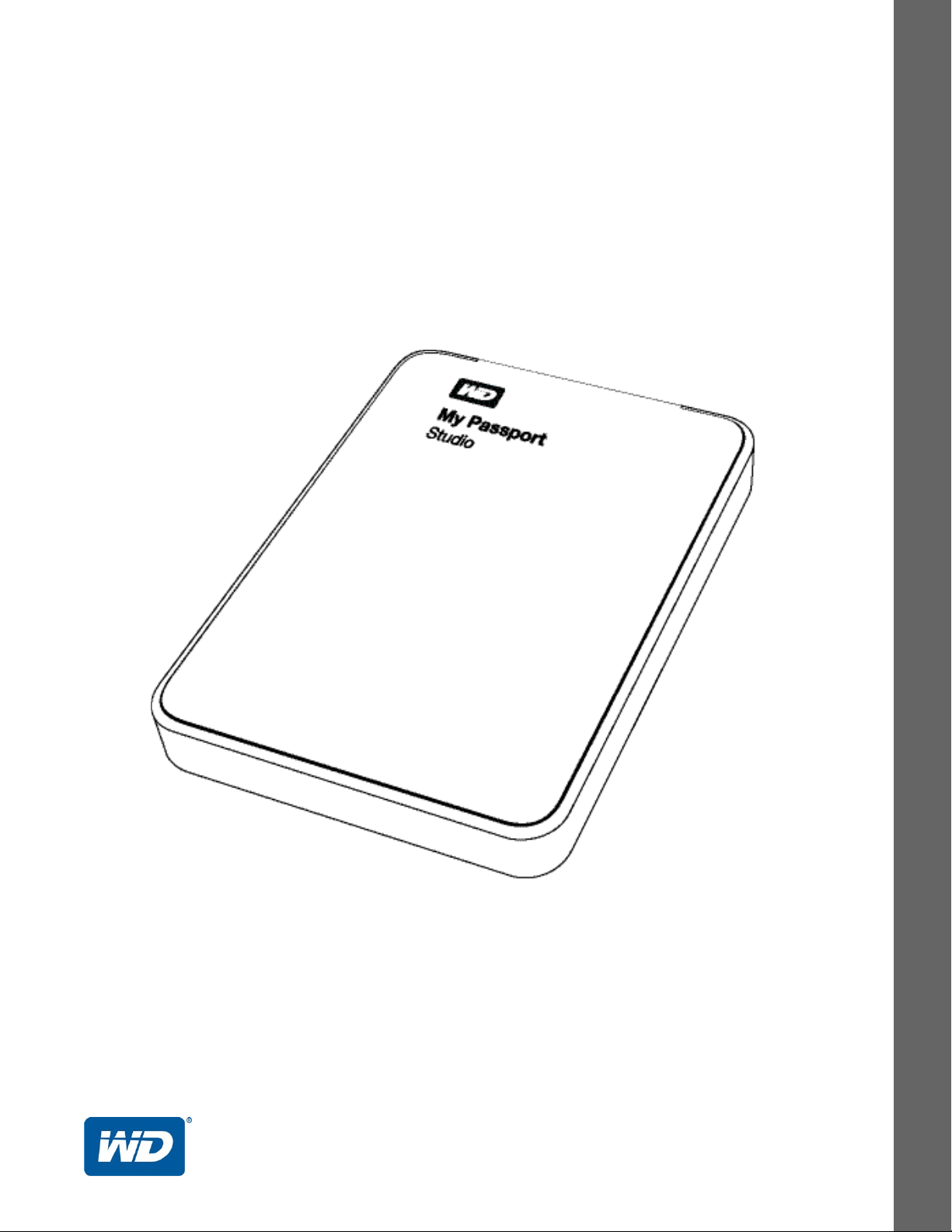
My Passport
Extern und tragbar
®
Studio
™
Bedienungsanleitung
My Passport StudioBenutzerhandbuch
Platzhalter
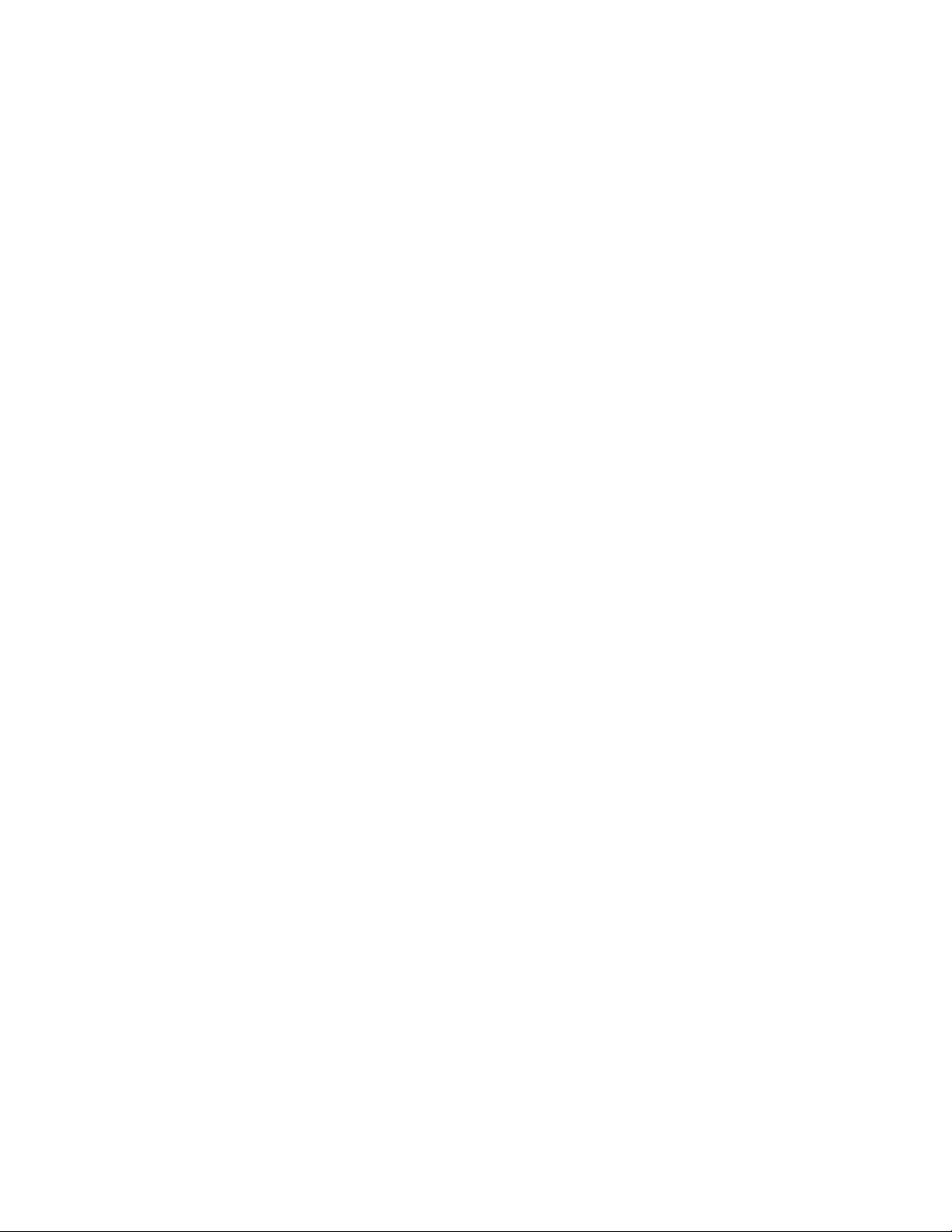
WD-Serviceleistungen und Support
Sollten Probleme auftreten, geben Sie uns bitte Gelegenheit, diese zu beheben, bevor Sie das
Produkt zurücksenden. Viele technische Fragen können über unsere Knowledge Base
(Fragenkatalog) oder unseren E-Mail-Support unter http://support.wdc.com beantwortet
werden. Falls Sie dort keine geeignete Antwort finden oder Sie einen persönlichen Kontakt
®
bevorzugen, rufen Sie WD
Ihr Produkt schließt eine 30-tägige kostenlose telefonische Unterstützung während der
Garantiezeit ein. Diese 30-tägige Frist beginnt mit dem Datum Ihres ersten telefonischen
Kontakts mit dem technischen Support von WD. Der E-Mail-Support ist für die gesamte
Garantielaufzeit kostenlos und unsere umfangreiche Knowledge Base ist ständig verfügbar.
Um Sie auch weiterhin über neue Funktionen und Serviceleistungen informieren zu können,
bitten wir Sie, Ihr Produkt online unter http://register.wdc.com zu registrieren.
Verwenden des Onlinesupports
Auf unserer Produktsupport-Website http://support.wdc.com können Sie unter den folgenden
Themen wählen:
• Downloads – Laden Sie Treiber, Software und Updates für Ihr WD-Produkt herunter.
• Registrierung – Registrieren Sie Ihr WD-Produkt, um die neuesten Updates und
Sonderangebote zu erhalten.
• Garantie- und Austauschservices – Informationen über Garantie, Produktersatz (RMA),
RMA-Status und Datenwiederherstellung.
• Knowledge Base – Suchen Sie online nach einem Schlüsselwort, Ausdruck oder
einer Antwort-ID.
• Installation – Hier finden Sie Online-Hilfe zur Installation Ihres WD-Produkts oder
Ihrer Software.
unter der unten angegebenen Telefonnummer Ihres Landes an.
Technischer Support von Western Digital – Kontaktinformationen
Wenn Sie sich für den Support an WD wenden, halten Sie bitte die Seriennummer Ihres WD-Produkts
sowie Angaben zu den Versionen von System-Hardware und System-Software bereit.
Nordamerika Asien/Pazifischer Raum
Englisch 800.ASK.4WDC Australien 1 800 42 9861
(800.275.4932) China 800 820 6682/+65 62430496
Spanisch 800.832.4778 Hongkong +800 6008 6008
Indien 1 800 11 9393 (MNTL)/1 800 200 5789 (Reliance)
Europa
(gebührenfrei)*
Europa +31 880062100 Malaysia +800 6008 6008/1 800 88 1908/+65 62430496
Mittlerer Osten +31 880062100 Philippinen 1 800 1441 0159
Afrika +31 880062100 Singapur +800 6008 6008/+800 608 6008/+65 62430496
* Eine gebührenfreie Telefonnummer ist in folgenden Ländern verfügbar: Belgien, Dänemark, Deutschland,
Frankreich, Großbritannien, Irland, Italien, Niederlande, Norwegen, Österreich, Schweden, Schweiz, Spanien.
00800 ASK4 WDEU Indonesien +803 852 9439
(00800 27549338) Japan 00 531 650442
Korea 02 703 6550
Taiwan +800 6008 6008/+65 62430496
011 26384700 (Pilot Line)
ii
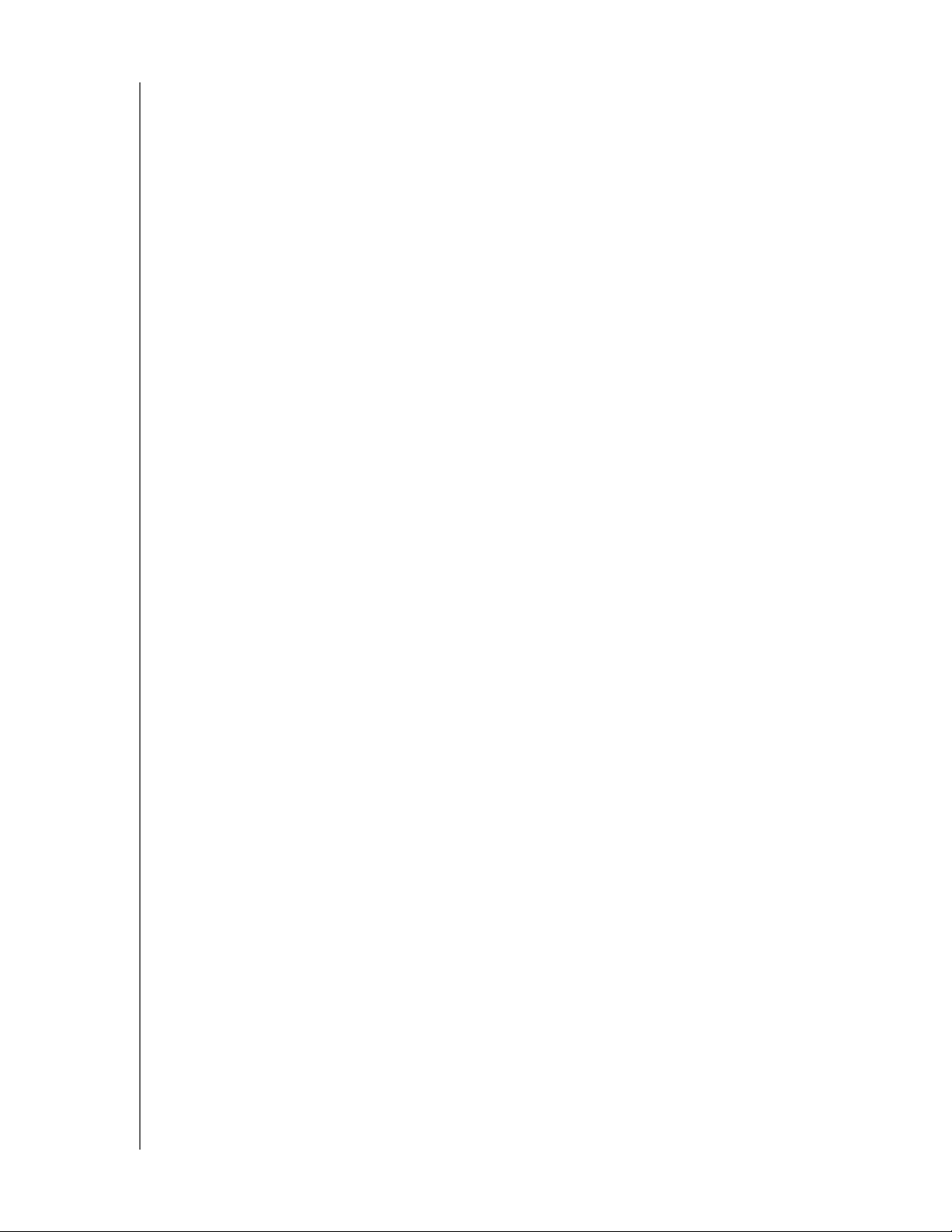
MY PASSPORT STUDIO
BEDIENUNGSANLEITUNG
Inhaltsverzeichnis
WD-Serviceleistungen und Support . . . . . . . . . . . . . . . . . . . . . . . . . . . . . . . . . . . . . . . . . . . ii
Verwenden des Onlinesupports . . . . . . . . . . . . . . . . . . . . . . . . . . . . . . . . . . . . . . . . . . . . . . . . . ii
Technischer Support von Western Digital – Kontaktinformationen . . . . . . . . . . . . . . . . . . . . . . ii
1 Über Ihr WD-Laufwerk . . . . . . . . . . . . . . . . . . . . . . . . . . . . . . . . . . . . . . . 1
Leistungsmerkmale. . . . . . . . . . . . . . . . . . . . . . . . . . . . . . . . . . . . . . . . . . . . . . . . . . . . . . . . 1
Lieferumfang. . . . . . . . . . . . . . . . . . . . . . . . . . . . . . . . . . . . . . . . . . . . . . . . . . . . . . . . . . . . . 2
Optionales Zubehör . . . . . . . . . . . . . . . . . . . . . . . . . . . . . . . . . . . . . . . . . . . . . . . . . . . . . . . 2
Betriebssystemkompatibilität . . . . . . . . . . . . . . . . . . . . . . . . . . . . . . . . . . . . . . . . . . . . . . . . 3
Formatierung des Laufwerks . . . . . . . . . . . . . . . . . . . . . . . . . . . . . . . . . . . . . . . . . . . . . . . . 3
Beschreibung der Komponenten . . . . . . . . . . . . . . . . . . . . . . . . . . . . . . . . . . . . . . . . . . . . . 3
Betriebs-/Aktivitäts-LED. . . . . . . . . . . . . . . . . . . . . . . . . . . . . . . . . . . . . . . . . . . . . . . . . . . . . . . 4
FireWire 800-Schnittstelle . . . . . . . . . . . . . . . . . . . . . . . . . . . . . . . . . . . . . . . . . . . . . . . . . . . . . 4
USB 2.0-Schnittstelle . . . . . . . . . . . . . . . . . . . . . . . . . . . . . . . . . . . . . . . . . . . . . . . . . . . . . . . . . 4
Das Laufwerk registrieren . . . . . . . . . . . . . . . . . . . . . . . . . . . . . . . . . . . . . . . . . . . . . . . . . . . 4
Vorsichtsmaßnahmen beim Umgang mit dem Gerät . . . . . . . . . . . . . . . . . . . . . . . . . . . . . . 4
2 Das Laufwerk anschließen und erste Schritte . . . . . . . . . . . . . . . . . . . 5
Das Laufwerk anschließen . . . . . . . . . . . . . . . . . . . . . . . . . . . . . . . . . . . . . . . . . . . . . . . . . . 5
Leistungsverbesserung mit WD +TURBO . . . . . . . . . . . . . . . . . . . . . . . . . . . . . . . . . . . . . . 7
Installieren der WD Security-Software . . . . . . . . . . . . . . . . . . . . . . . . . . . . . . . . . . . . . . . . . 9
Installation der Software WD Drive Utilities . . . . . . . . . . . . . . . . . . . . . . . . . . . . . . . . . . . . 11
3 Das Laufwerk sperren und entsperren . . . . . . . . . . . . . . . . . . . . . . . . 13
Passwortschutz für das Laufwerk. . . . . . . . . . . . . . . . . . . . . . . . . . . . . . . . . . . . . . . . . . . . 13
Das Laufwerk entsperren . . . . . . . . . . . . . . . . . . . . . . . . . . . . . . . . . . . . . . . . . . . . . . . . . . 14
Das Laufwerk mit der Software WD Security oder WD Drive Utilities entsperren . . . . . . . . . . 15
Entsperren des Laufwerks mit der WD Drive Unlock Utility . . . . . . . . . . . . . . . . . . . . . . . . . . . 16
Ihr Passwort ändern . . . . . . . . . . . . . . . . . . . . . . . . . . . . . . . . . . . . . . . . . . . . . . . . . . . . . . 17
Passwortschutz entfernen . . . . . . . . . . . . . . . . . . . . . . . . . . . . . . . . . . . . . . . . . . . . . . . . . 18
4 Das Laufwerk verwalten und anpassen . . . . . . . . . . . . . . . . . . . . . . . . 19
Funktionsfähigkeit des Laufwerks überprüfen . . . . . . . . . . . . . . . . . . . . . . . . . . . . . . . . . . 20
Einrichten der Schlummerfunktion des Laufwerks . . . . . . . . . . . . . . . . . . . . . . . . . . . . . . . 21
Das Laufwerk löschen . . . . . . . . . . . . . . . . . . . . . . . . . . . . . . . . . . . . . . . . . . . . . . . . . . . . 22
Verwenden der Funktion Laufwerk löschen . . . . . . . . . . . . . . . . . . . . . . . . . . . . . . . . . . . . . . . 22
Das Dienstprogramm WD Drive Unlock verwenden. . . . . . . . . . . . . . . . . . . . . . . . . . . . . . . . . 23
Das Laufwerk registrieren . . . . . . . . . . . . . . . . . . . . . . . . . . . . . . . . . . . . . . . . . . . . . . . . . . 25
Sicheres Entfernen des Laufwerks . . . . . . . . . . . . . . . . . . . . . . . . . . . . . . . . . . . . . . . . . . . 27
Wiederherstellen der WD-Software und des Festplattenimages . . . . . . . . . . . . . . . . . . . . 27
5 Verwendung des Laufwerks mit Windows . . . . . . . . . . . . . . . . . . . . . 28
Das Laufwerk neu formatieren . . . . . . . . . . . . . . . . . . . . . . . . . . . . . . . . . . . . . . . . . . . . . . 28
WD-Software und Festplattenimage wiederherstellen . . . . . . . . . . . . . . . . . . . . . . . . . . . . 28
6 Fehlersuche . . . . . . . . . . . . . . . . . . . . . . . . . . . . . . . . . . . . . . . . . . . . . . 29
Installieren, Partitionieren und Formatieren des Laufwerks . . . . . . . . . . . . . . . . . . . . . . . . 29
Häufig gestellte Fragen. . . . . . . . . . . . . . . . . . . . . . . . . . . . . . . . . . . . . . . . . . . . . . . . . . . . 29
INHALTSVERZEICHNIS – iii
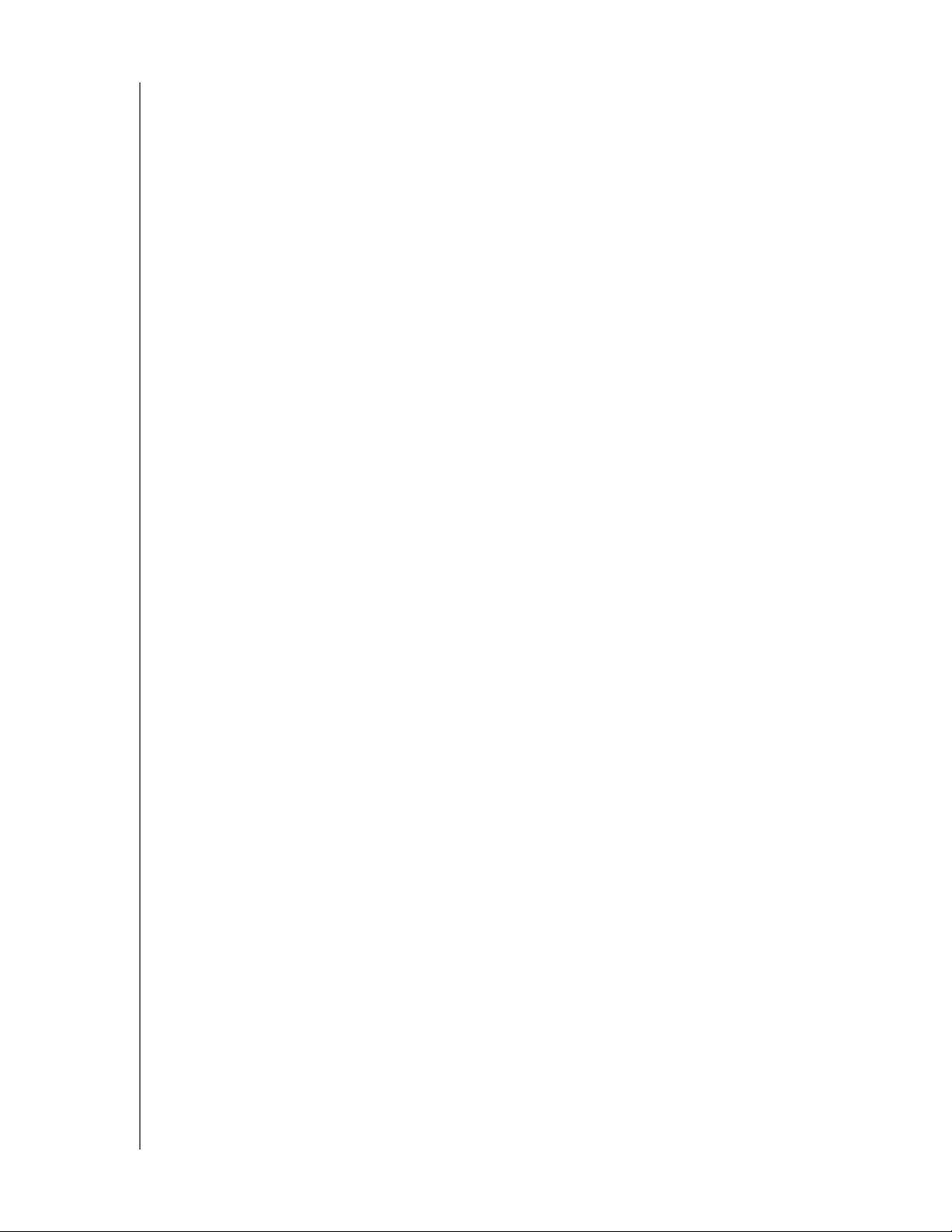
MY PASSPORT STUDIO
BEDIENUNGSANLEITUNG
A Konformitäts- und Garantieinformationen . . . . . . . . . . . . . . . . . . . . . . 31
Zulassungen . . . . . . . . . . . . . . . . . . . . . . . . . . . . . . . . . . . . . . . . . . . . . . . . . . . . . . . . . . . . 31
Informationen zu FCC Klasse B . . . . . . . . . . . . . . . . . . . . . . . . . . . . . . . . . . . . . . . . . . . . . . . . 31
ICES-003/NMB-003 Statement . . . . . . . . . . . . . . . . . . . . . . . . . . . . . . . . . . . . . . . . . . . . . . . . 31
Konformität mit Sicherheitsanforderungen . . . . . . . . . . . . . . . . . . . . . . . . . . . . . . . . . . . . . . . 31
CE-Konformität für Europa. . . . . . . . . . . . . . . . . . . . . . . . . . . . . . . . . . . . . . . . . . . . . . . . . . . . 31
KC-Hinweis (Nur Republik Korea) . . . . . . . . . . . . . . . . . . . . . . . . . . . . . . . . . . . . . . . . . . . . . . 32
Konformität mit Umweltschutzvorschriften (China) . . . . . . . . . . . . . . . . . . . . . . . . . . . . . . 32
Garantieinformationen . . . . . . . . . . . . . . . . . . . . . . . . . . . . . . . . . . . . . . . . . . . . . . . . . . . . 32
Inanspruchnahme von Serviceleistungen. . . . . . . . . . . . . . . . . . . . . . . . . . . . . . . . . . . . . . . . . 32
Garantie . . . . . . . . . . . . . . . . . . . . . . . . . . . . . . . . . . . . . . . . . . . . . . . . . . . . . . . . . . . . . . . . . . 32
Allgemeine öffentliche GNU-Lizenz („GPL“) . . . . . . . . . . . . . . . . . . . . . . . . . . . . . . . . . . . . 33
Stichwortverzeichnis . . . . . . . . . . . . . . . . . . . . . . . . . . . . . . . . . . . . . . . . 34
INHALTSVERZEICHNIS – iv
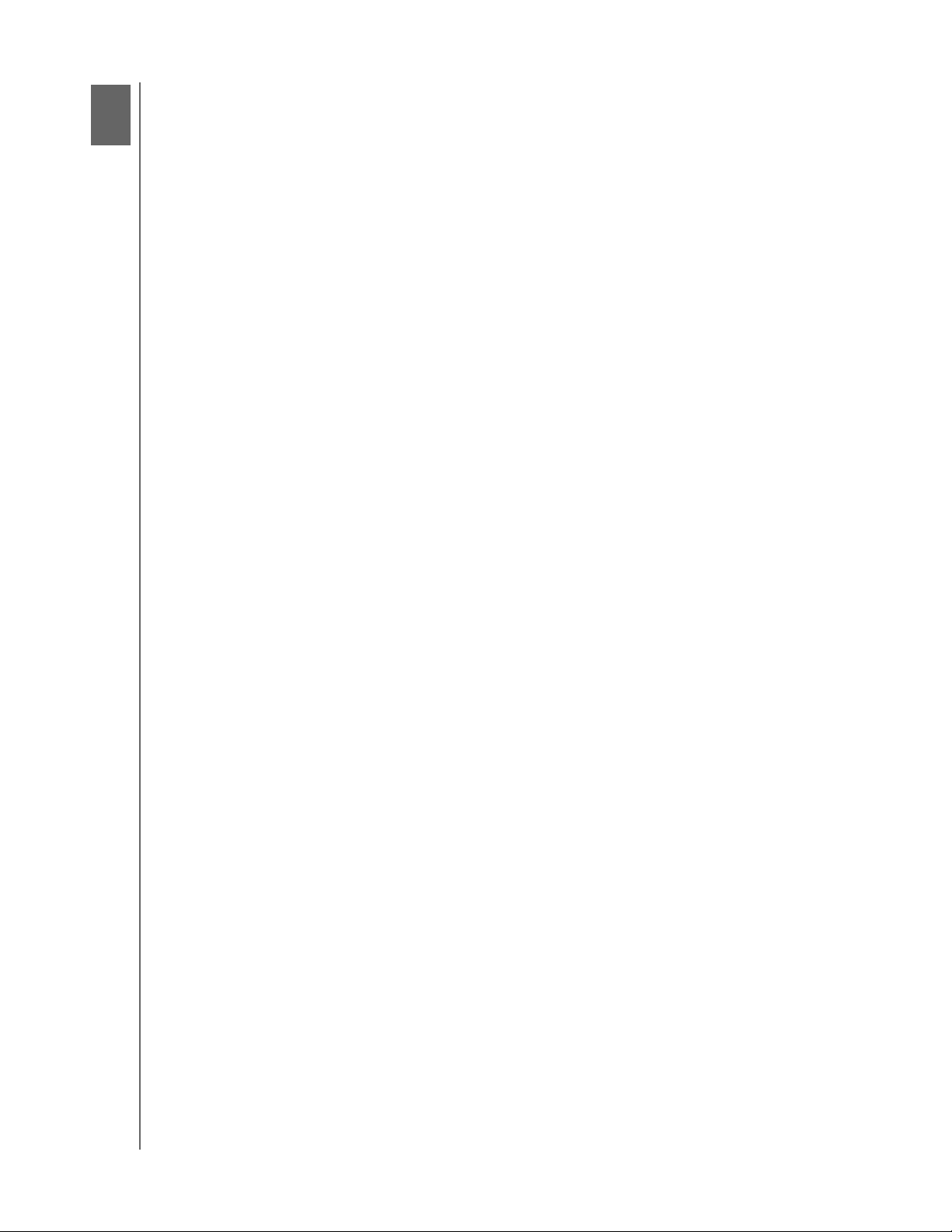
1
1
MY PASSPORT STUDIO
BEDIENUNGSANLEITUNG
Über Ihr WD-Laufwerk
Herzlichen Glückwunsch zum Erwerb Ihrer tragbaren Festplatte My Passport
My Passport
enorme Speicherkapazität sowie ein durch das MacBook inspiriertes Metallgehäuse, das
dieses Laufwerk zum idealen Begleiter für professionelle Mac-Nutzer macht.
Dieses Kapitel enthält folgende Themen:
Leistungsmerkmale
Lieferumfang
Optionales Zubehör
Betriebssystemkompatibilität
Formatierung des Laufwerks
Beschreibung der Komponenten
Das Laufwerk registrieren
Vorsichtsmaßnahmen beim Umgang mit dem Gerät
Studio verfügt standardmäßig über zwei extrem schnelle FireWire 800-Ports,
®
Studio
Leistungsmerkmale
™
.
Zwei FireWire 800-Ports – Über zwei superschnelle FireWire 800-Ports können Sie
Daten mit bis zu 800 Mb/s speichern und abrufen. Über den zweiten FireWire-Port lässt
sich ein weiteres externes Laufwerk oder ein anderes Peripheriegerät an Ihren Mac
anschließen. Zusätzliche Anschlussmöglichkeiten bietet eine USB 2.0-Schnittstelle.
Premium-Aluminiumgehäuse – Das robuste, eloxierte Aluminiumgehäuse passt perfekt
zu Ihrem Mac-Computer und ist unempfindlich gegen Kratzer und Fingerabdrücke.
Hohe Speicherkapazität, kleines Gehäuse – Mit seiner hohen Speicherkapazität und
dem kompakten Metallgehäuse ist My Passport Studio der ideale Begleiter für
Fotografen, Videofilmer, Grafiker und andere kreative Profis unterwegs.
™
Software WD Security
Verschlüsselung für Ihr Laufwerk einrichten, um Ihre Daten gegen unerlaubten Gebrauch
oder Zugriff zu sichern.
Software WD Drive Utilities
Laufwerk registrieren, den Laufwerkschutz einstellen, eine Diagnose starten und mehr.
Für den Mac vorformatiert – Im Format HFS+ Journaled. Damit funktioniert es per Plugand-Play mit Ihrem Mac-Computer Es lässt sich für Windows-Computer neu formatieren.
Kompatibel mit Apple Time Machine – Sichern Sie Ihre Dateien mit Apple Time Machine.
– Damit können Sie den Passwortschutz und die Hardware-
™
– Mit der Software WD Drive Utilities können Sie das
Kein Netzteil erforderlich – Das Laufwerk wird über den FireWire- oder USB-Port mit
Strom versorgt, sodass Sie kein unhandliches Netzteil mitschleppen müssen.
WD-Qualität durch und durch – Wir wissen, dass Ihnen Ihre Daten wichtig sind.
Deswegen fertigen wir die eingebaute Festplatte nach unseren anspruchsvollen Kriterien
für Langlebigkeit, Stoßsicherheit und langfristige Zuverlässigkeit an. Zusätzlich schützen
wir das Laufwerk mit einem robusten, formschön und sicher gestalteten Gehäuse.
ÜBER IHR WD-LAUFWERK – 1
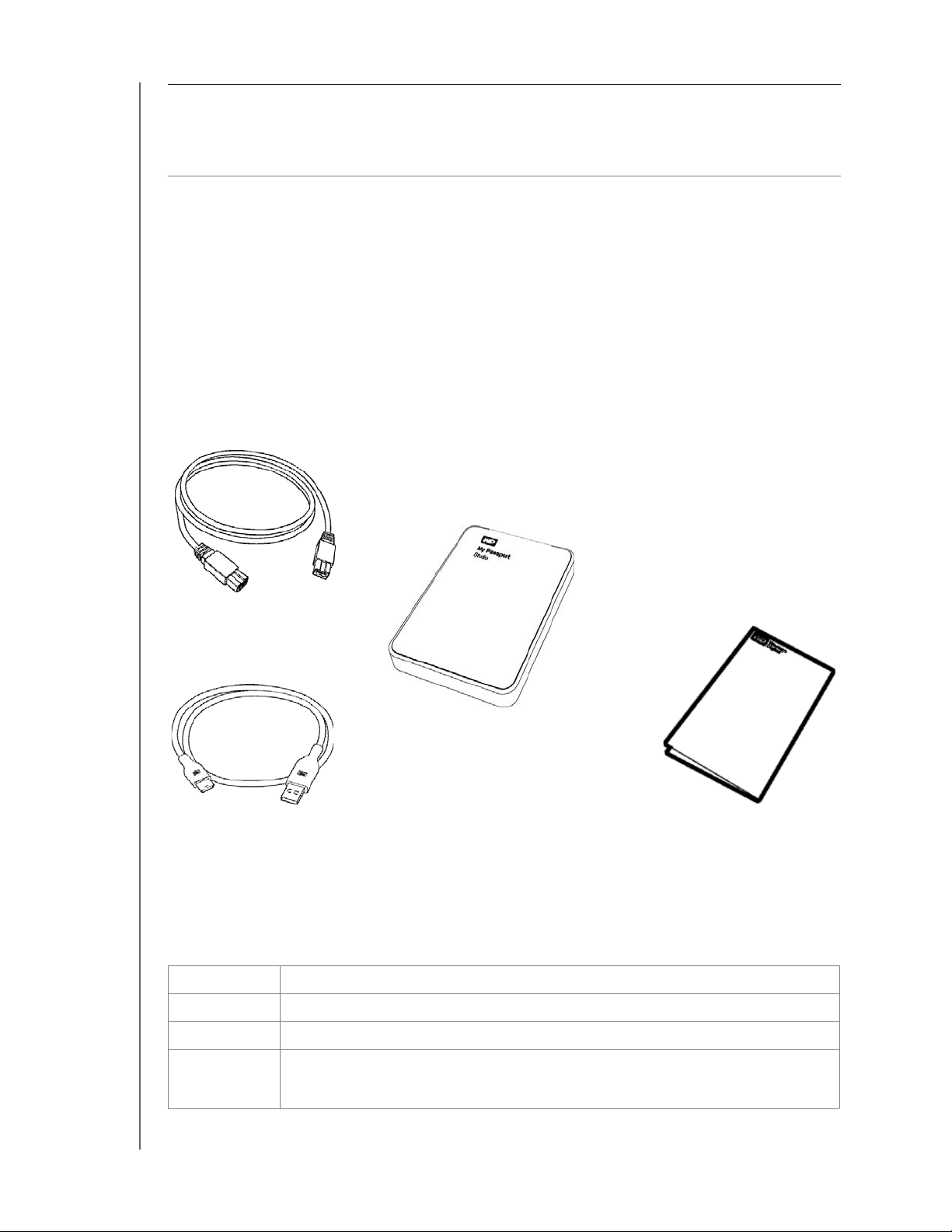
MY PASSPORT STUDIO
BEDIENUNGSANLEITUNG
Wichtig: Aktuelle Produktinformationen und Neuigkeiten von WD finden Sie auf unserer
Website unter http://www.westerndigital.com. Die neuste Software-, Firmware- und
Produktdokumentation sowie weitere Informationen finden Sie unter
http://support.wdc.com/downloads.
Lieferumfang
Wie in Abbildung 1 gezeigt, sind im Lieferumfang des Laufwerk-Kits für My Passport
Studio folgende Komponenten enthalten:
• My Passport Studio - Tragbare Festplatte
• FireWire 800-Kabel
• Micro B USB-Kabel
• Schnellinstallationsanleitung
• WD Security- und WD Drive Utilities-Software (auf dem Laufwerk integriert)
FireWire 800-Kabel
My Passport Studio
Tragbare Festplatte
Micro B USB-Kabel
Abbildung 1. Inhalt des My Passport Studio-Kits
Schnellinstallationsanleitung
Optionales Zubehör
Informationen zu optionalem Zubehör für WD-Produkte finden Sie unter:
USA http://www.shopwd.com oder http://www.wdstore.com
Kanada http://www.shopwd.ca oder http://www.wdstore.ca
Europa http://www.shopwd.eu oder http://www.wdstore.eu
Alle anderen
Regionen
Wenden Sie sich bitte an den technischen Support von WD in Ihrer Region. Eine
Liste von Support-Kontakten finden Sie unter http://support.wdc.com und in der
Knowledge Base unter Antwort ID 1048.
ÜBER IHR WD-LAUFWERK – 2
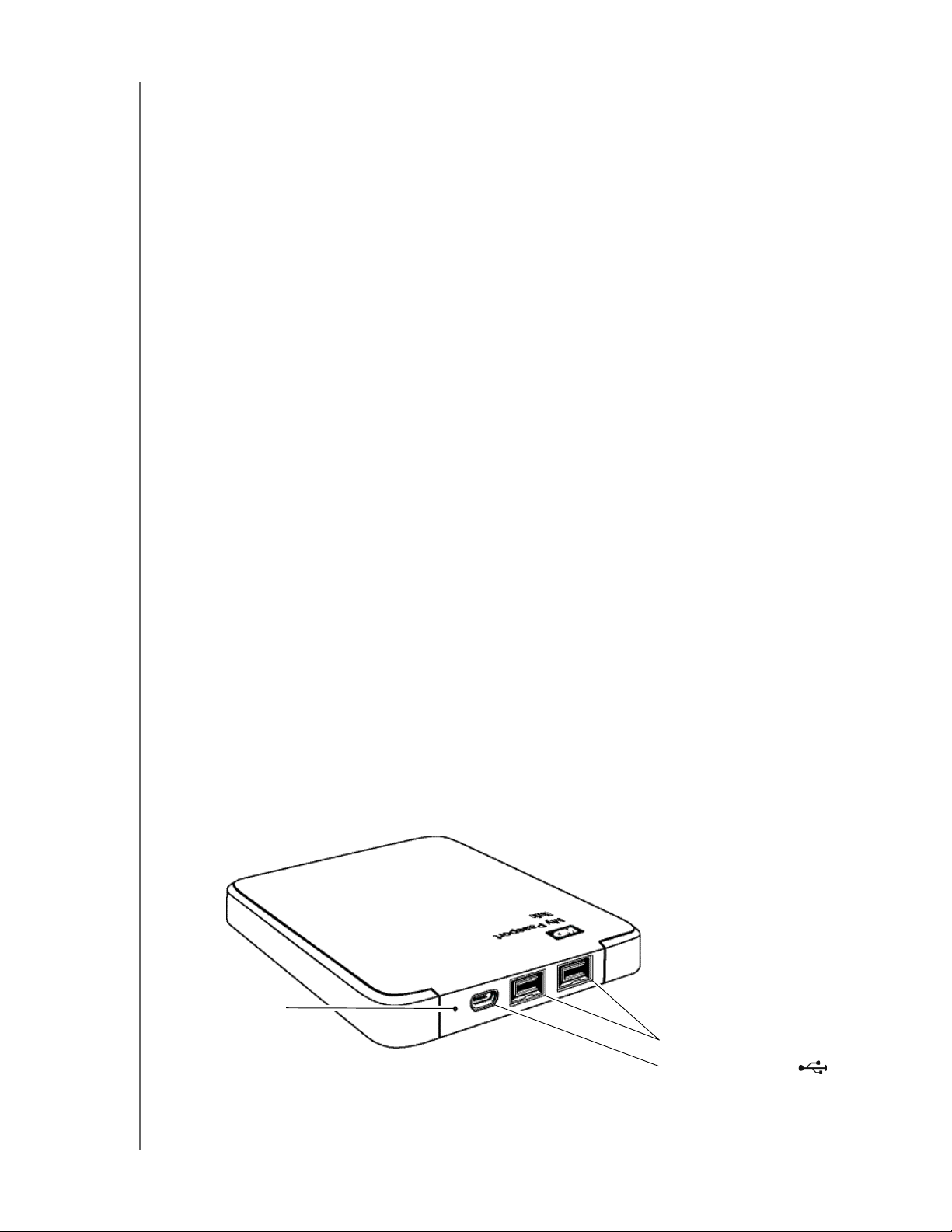
MY PASSPORT STUDIO
BEDIENUNGSANLEITUNG
Betriebssystemkompatibilität
Ihr My Passport Studio-Laufwerk und die Software WD Security und WD Drive Utilities
sind mit folgenden Betriebssystemen kompatibel:
Mac OS X
• Leopard
• Snow Leopard
• Lion
• Mountain Lion
Windows
• Windows XP
• Windows Vista
• Windows 7
• Windows 8
®
®
Die Kompatibilität hängt von der jeweiligen Hardwarekonfiguration und dem
Betriebssystem ab.
Für eine optimale Leistung und Zuverlässigkeit installieren Sie bitte immer die neuesten
Softwareaktualisierungen und Service Packs (SP). Bei Mac-Computern rufen Sie das
Apple-Menü auf und wählen Sie Software-Aktualisierung aus. Klicken Sie bei
Windows-Computern auf Start und wählen Sie Windows Update aus.
Formatierung des Laufwerks
Ihr My Passport Studio-Laufwerk ist mit einer einfachen HFS+J-Partition für Mac OS XBetriebssysteme formatiert. Wenn Sie das Laufwerk mit einem Windows-Computer
verwenden möchten, lesen Sie bitte „WD-Software und Festplattenimage
wiederherstellen“ auf Seite 28 und „Fehlersuche“ auf Seite 29.
Beschreibung der Komponenten
Wie in Abbildung 2 gezeigt, verfügt das My Passport Studio-Laufwerk über:
• eine Betriebs-/Aktivitäts-LED
• zwei FireWire 800-Schnittstellen
• eine USB 2.0-Schnittstelle
Betriebs-/
Aktivitäts-LED
Abbildung 2. My Passport Studio-Laufwerk
FireWire 800-Schnittstellen
USB 2.0-Schnittstelle
ÜBER IHR WD-LAUFWERK – 3
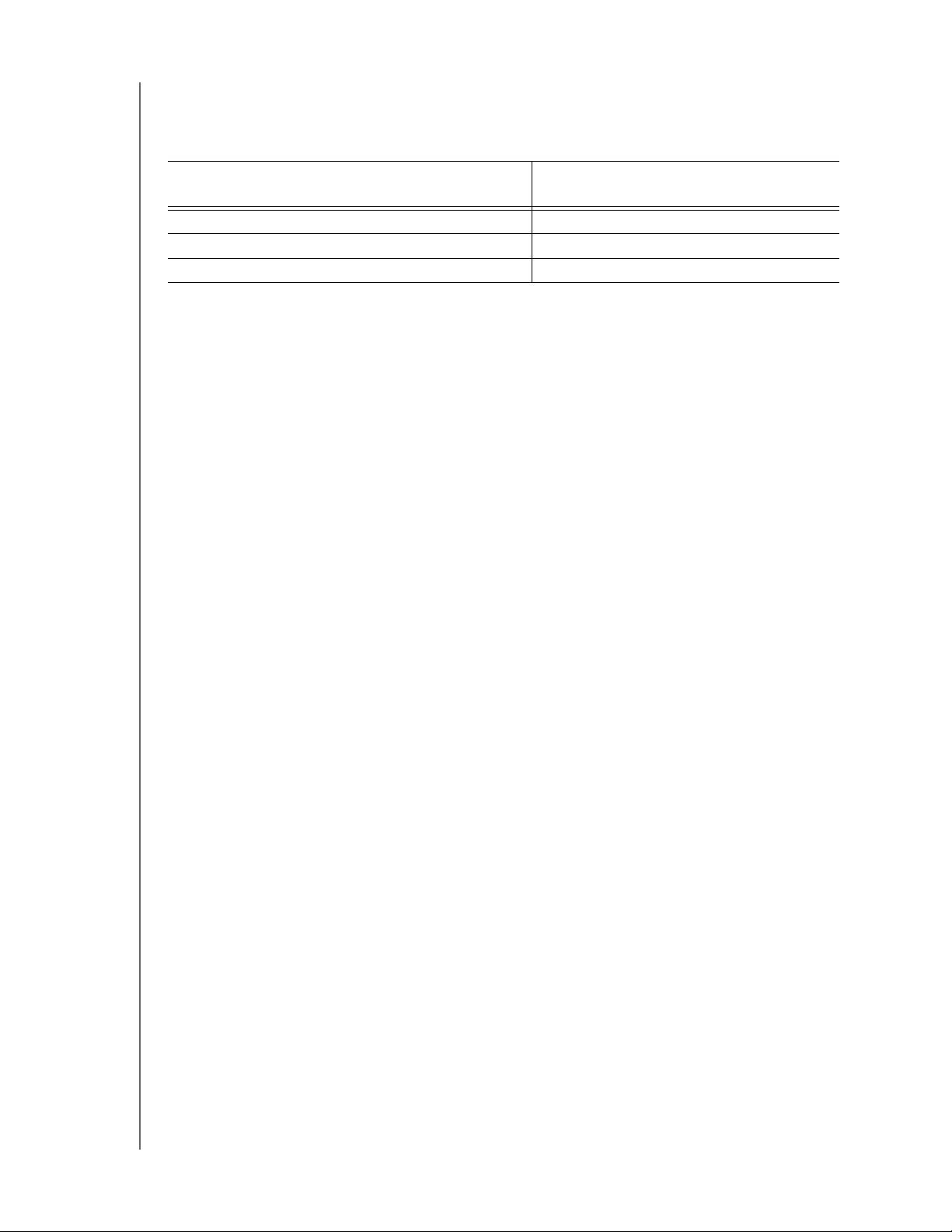
MY PASSPORT STUDIO
BEDIENUNGSANLEITUNG
Betriebs-/Aktivitäts-LED
Die Betriebs-/Aktivitäts-LED zeigt den Status der Stromversorgung und die Aktivität des
Laufwerks an.
LED-Anzeige Status der Stromversorgung/
Aktivität
Stetiges Leuchten Leerlauf
Schnelles Blinken, ca. 3-mal pro Sekunde Aktivität
Langsames Blinken, ca. alle 2,5 Sekunden System-Standby
FireWire 800-Schnittstelle
Die FireWire 800-Schnittstelle unterstützt Datenübertragungsraten von bis zu 800 Mb/s
und ist abwärtskompatibel mit FireWire 400. Beim Anschluss an einen FireWire 400-Port
werden die Daten mit der FireWire 400-Geschwindigkeit (bis zu 400 Mb/s) übertragen.
USB 2.0-Schnittstelle
Die Hi-Speed USB 2.0-Schnittstelle unterstützt Datenübertragungsraten bis zu 480 Mb/s.
USB 2.0 ist abwärtskompatibel zu USB 1.1. Beim Anschluss an einen USB-1.1-Port
überträgt das Gerät Daten mit der USB-1.1-Geschwindigkeit (bis zu 12 Mb/s).
Das Laufwerk registrieren
Sie sollten Ihr My Passport Studio-Laufwerk immer registrieren, um die neuesten
Aktualisierungen und Sonderangebote zu erhalten. Sie können Ihr Laufwerk ganz einfach
online unter http://register.wdc.com registrieren.
Vorsichtsmaßnahmen beim Umgang mit dem Gerät
WD-Produkte sind Präzisionsgeräte, die mit Vorsicht ausgepackt und installiert werden
müssen. Laufwerke können durch grobe Handhabung, Stoß oder Vibration beschädigt
werden. Befolgen Sie beim Auspacken und Installieren Ihres externen Speicherprodukts
immer die folgenden Vorsichtsmaßnahmen:
• Lassen Sie das Laufwerk nicht fallen oder anstoßen.
• Bewegen Sie das Laufwerk nicht, wenn es aktiv ist.
ÜBER IHR WD-LAUFWERK – 4

2
1
MY PASSPORT STUDIO
BEDIENUNGSANLEITUNG
Das Laufwerk anschließen und erste Schritte
Dieses Kapitel beschreibt, wie Sie das Laufwerk an Ihren Computer anschließen und die
WD Security- sowie die WD Drive Utilities-Software installieren. Es enthält folgende Themen:
Das Laufwerk anschließen
Leistungsverbesserung mit WD +TURBO
Installieren der WD Security-Software
Installation der Software WD Drive Utilities
Das Laufwerk anschließen
1. Schalten Sie Ihren Computer ein.
2. Schließen Sie Ihr My Passport Studio-Laufwerk über das USB-Mikrokabel oder das
FireWire 800-Kabel an, wie in Abbildung 3 gezeigt.
3. Vergewissern Sie sich, dass das Laufwerk My Passport Studio unter GERÄTE in der
Anzeige Ihres Finders erscheint:
Verwenden des FireWire 800-Kabels
Abbildung 3. Anschließen des My Passport-Laufwerks
Verwenden des Micro B USB-Kabels
DAS LAUFWERK ANSCHLIEßEN UND ERSTE SCHRITTE – 5
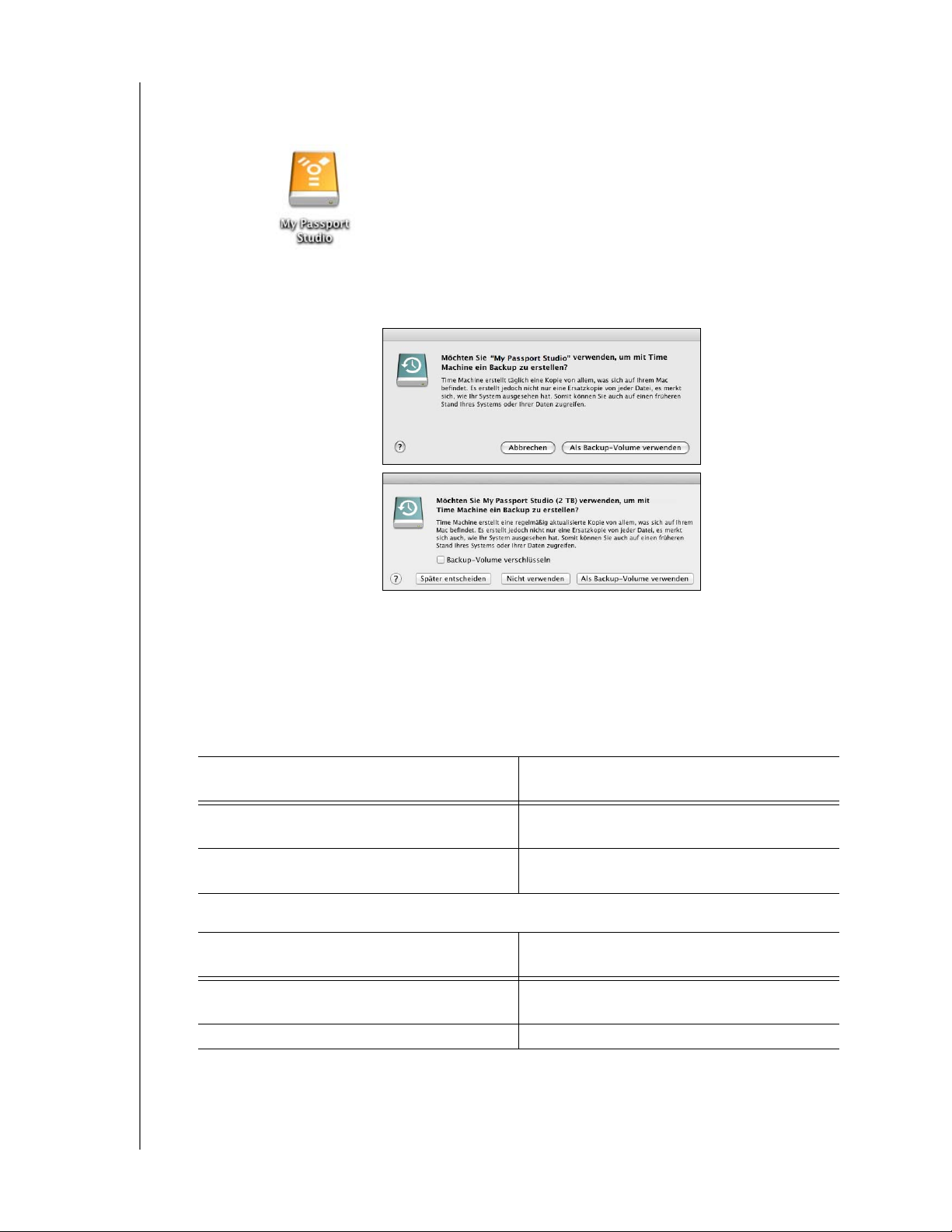
MY PASSPORT STUDIO
Unter Leopard und Snow Leopard
Unter Lion und Mountain Lion
BEDIENUNGSANLEITUNG
Hinweis: Wenn das Kästchen Externe Festplatten im Dialog Ihrer Finder-Präferenzen
markiert ist, wird das Symbol des My Passport Studio auf Ihrem
Desktop angezeigt:
4. Wenn Sie Ihr My Passport Studio-Laufwerk zum ersten Mal an Ihren Computer
anschließen, werden Sie über ein Dialogfenster gefragt, ob Sie das Laufwerk zum
Sichern mit Time Machine verwenden möchten:
Hinweis: Das Kästchen Backup-Volume verschlüsseln erscheint gegenwärtig nur auf
Computern mit den Betriebssystemen Lion und Mountain Lion.
Gehen Sie je nach Ihrem Betriebssystem wie folgt vor:
• Fahren Sie bei Leopard oder Snow Leopard mit Schritt 5 fort.
• Gehen Sie bei Lion oder Mountain Lion zu Schritt 6.
5. Unter Leopard und Snow Leopard:
Wollen Sie . . . das Laufwerk mit der
Software Time Machine verwenden? DANN klicken Sie auf . . .
Nein Abbrechen und fahren Sie mit Schritt 8 auf
Seite 7 fort.
Ja Als Backup-Volume verwenden und
fahren Sie mit Schritt 7 auf Seite 7.
6. Unter Lion oder Mountain Lion:
Wollen Sie . . . das Laufwerk mit der
Software Time Machine verwenden? DANN . . .
Nein Klicken Sie auf Nicht verwenden und
springen Sie zu Schritt 8 auf Seite 7.
Ja fahren Sie mit Schritt 6a fort.
a. Wenn Sie ein Passwort einrichten wollen, um Ihre Sicherungsdaten zu schützen,
dann markieren Sie das Kästchen Backup-Volume verschlüsseln.
b. Klicken Sie auf
Als Backup-Volume verwenden.
DAS LAUFWERK ANSCHLIEßEN UND ERSTE SCHRITTE – 6

MY PASSPORT STUDIO
BEDIENUNGSANLEITUNG
c. Nachdem Sie bei Schritt a das Kästchen Backup-Volume verschlüsseln
markiert haben, führen Sie den erscheinenden Passwort-Dialog aus:
d. Klicken Sie auf Laufwerk verschlüsseln und führen Sie den Einrichtungsvorgang
von Time Machine aus.
7. Das My Passport Studio-Symbol wird jetzt so angezeigt:
8. Ihr My Passport Studio-Laufwerk ist nun zur Nutzung als externes Speichergerät
bereit. Sie können die Leistung steigern, indem Sie das auf dem Laufwerk verfügbare
Dienstprogramm „WD +TURBO“ installieren:
Leistungsverbesserung mit WD +TURBO
WD +TURBO ist ein auf dem My Passport Studio-Laufwerk verfügbares Dienstprogramm,
das Sie installieren können, um die Leistung Ihres My Passport Studio-Laufwerks mit
einem Mac-Computer zu verbessern.
1. Doppelklicken Sie auf das My Passport Studio-Symbol und anschließend auf die
.dmg-Datei auf der Bildschirmanzeige:
DAS LAUFWERK ANSCHLIEßEN UND ERSTE SCHRITTE – 7

MY PASSPORT STUDIO
BEDIENUNGSANLEITUNG
2. Doppelklicken Sie auf den Ordner „Extras“ in dem angezeigten Fenster:
3. Doppelklicken Sie auf das WD +TURBO-Installationsprogramm:
4. Klicken Sie in dem Fenster „WD +TURBO-Treiberinstallationsprogramm“ auf Installieren:
5. Lesen Sie die Lizenzvereinbarung und klicken Sie auf Annehmen, um fortzufahren.
6. Eine Meldung informiert Sie, dass das Installieren der Treiber einen Neustart des
Computers erfordert, um sie zu aktivieren:
Klicken Sie auf Ja, um fortzufahren.
DAS LAUFWERK ANSCHLIEßEN UND ERSTE SCHRITTE – 8

MY PASSPORT STUDIO
BEDIENUNGSANLEITUNG
7. Geben Sie in das Feld Kennwort das für den Computerzugriff verwendete Passwort
ein und klicken Sie auf OK:
8. Klicken Sie nach der Installation auf Ja, um den Computer neu zu starten:
9. Nachdem der Computer neu gestartet wurde, wird das My Passport Studio-Symbol
auf dem Desktop so dargestellt:
Ihr My Passport Studio-Laufwerk kann nun als externes Speichergerät mit höherer
Leistung verwendet werden. Sie können seine Funktionalität steigern, indem Sie die auf
dem Laufwerk verfügbare Software WD Security und WD Drive Utilities installieren.
Installieren der WD Security-Software
1. Doppelklicken Sie auf das My Passport Studio-Symbol und anschließend auf die
.dmg-Datei auf der Bildschirmanzeige:
DAS LAUFWERK ANSCHLIEßEN UND ERSTE SCHRITTE – 9

MY PASSPORT STUDIO
BEDIENUNGSANLEITUNG
2. Ziehen Sie das WD Security-Programm in den erscheinenden Alias-Ordner
„Programme“ (Applications):
3. Doppelklicken Sie im Alias-Ordner „Programme“ auf das WD Security-Programm.
4. Lesen Sie die Lizenzvereinbarung und klicken Sie auf Akzeptieren, um fortzufahren
und das Fenster von WD Security anzuzeigen:
5. Siehe „Das Laufwerk sperren und entsperren“ auf Seite 13.
DAS LAUFWERK ANSCHLIEßEN UND ERSTE SCHRITTE – 10

MY PASSPORT STUDIO
BEDIENUNGSANLEITUNG
Installation der Software WD Drive Utilities
1. Doppelklicken Sie auf das My Passport Studio-Symbol und anschließend auf die
.dmg-Datei in dem Fenster:
2. Ziehen Sie das Programm WD Drive Utilities in den erscheinenden Alias-Ordner
„Programme“ (Applications):
3. Doppelklicken Sie im Alias-Ordner „Programme“ auf das WD Drive Utilities-Programm.
DAS LAUFWERK ANSCHLIEßEN UND ERSTE SCHRITTE – 11

MY PASSPORT STUDIO
BEDIENUNGSANLEITUNG
4. Lesen Sie die Lizenzvereinbarung und klicken Sie auf Akzeptieren, um fortzufahren
und das Fenster WD Drive Utilities anzuzeigen:
5. Siehe „Das Laufwerk verwalten und anpassen“ auf Seite 19.
DAS LAUFWERK ANSCHLIEßEN UND ERSTE SCHRITTE – 12

3
1
MY PASSPORT STUDIO
BEDIENUNGSANLEITUNG
Das Laufwerk sperren und entsperren
Dieses Kapitel enthält folgende Themen:
Passwortschutz für das Laufwerk
Das Laufwerk entsperren
Ihr Passwort ändern
Passwortschutz entfernen
Passwortschutz für das Laufwerk
Sie sollten Ihr Laufwerk mit einem Passwort schützen, wenn Sie befürchten, dass sich
andere Personen Zugang zu Ihrem Laufwerk verschaffen und Sie nicht möchten, dass
sie dann Ihre Dateien auf dem Laufwerk sehen können.
VORSICHT! Die WD Security-Software verwendet ein Passwort, um Ihr Laufwerk
elektronisch zu sperren und zu entsperren. Wenn Sie Ihr Passwort vergessen,
können Sie nicht mehr auf die Daten auf Ihrem Laufwerk zugreifen oder neue
Daten darauf speichern. Sie müssen dann das gesamte Laufwerk löschen, bevor
Sie es wieder verwenden können.
Mit dem Programm WD Security können Sie:
• ein Passwort einrichten
• ein Passwort ändern
• den Passwortschutz aufheben
richten Sie ein Passwort ein und hindern andere Personen daran, auf die Dateien auf
So
Ihrem Laufwerk zuzugreifen:
1. Klicken Sie auf Go > Programme > WD Security, um den WD Security-Bildschirm
anzuzeigen, auf dem der Dialog „Sicherheit festlegen“ zu sehen ist:
2. Wenn mehr als ein unterstütztes My Passport-Laufwerk an Ihrem Computer
angeschlossen ist, wählen Sie das Laufwerk aus, für das ein Passwort erstellt
werden soll.
3. Geben Sie Ihr Passwort in das Feld Kennwort auswählen ein. Verwenden Sie dazu
bis zu 25 Zeichen.
DAS LAUFWERK SPERREN UND ENTSPERREN – 13

MY PASSPORT STUDIO
BEDIENUNGSANLEITUNG
4. Geben Sie Ihr Passwort noch einmal in das Feld Kennwort bestätigen ein.
5. Geben Sie in das Feld Kennworthinweis einen Hinweis ein, der Sie an Ihr
Passwort erinnert.
6. Markieren Sie das Kästchen Automatisches Entsperren aktivieren für Benutzer:,
wenn sich die Software WD Security Ihren Benutzernamen und Ihr Passwort für das
ausgewählte Laufwerk merken und dieses Laufwerk automatisch für Sie auf diesem
Computer entsperren soll.
Wichtig: Wenn Sie das Kästchen Automatisches Entsperren aktivieren für
Benutzer: markieren, fragt Ihr Betriebssystem, wenn Sie Ihren Computer erstmalig
nach dem Erstellen eines Kennworts neu starten oder das Laufwerk von Ihrem
Computer trennen oder es neu anschließen, ob die WD Security-Software auf Ihr
Kennwort zugreifen darf:
Klicken Sie auf Immer erlauben, um diesen Dialog in Zukunft nicht mehr anzuzeigen.
7. Lesen Sie die Warnmeldung, die auf einen möglichen Datenverlust hinweist, wenn
Sie Ihr Passwort vergessen.
8. Klicken Sie in das Kästchen Ich verstehe um zu bestätigen, dass Sie das
Risiko akzeptieren.
9. Klicken Sie auf Sicherheitseinstellungen speichern, um Ihr Passwort zu speichern
und die Hardware-Verschlüsselung für Ihr Laufwerk zu aktivieren.
VORSICHT! Nachdem Sie ein Passwort erstellt haben, bleibt das Laufwerk noch
während Ihrer gesamten aktuellen Arbeitssitzung ungesperrt. Danach führt die
WD Security-Software folgende Aktionen durch:
• Es sperrt Ihr Laufwerk, wenn Sie Ihren Computer herunterfahren, das Laufwerk
trennen oder der Computer in den Ruhezustand wechselt.
• Es fordert die Eingabe Ihres neuen Passworts an, um das Laufwerk beim
Neustart des Computers oder Wiederanschließen des Laufwerks zu entsperren,
AUSSER wenn Sie beim Ändern Ihres Passworts das Kästchen „Automatisches
Entsperren aktivieren für Benutzer:“ markiert haben.
Das Laufwerk entsperren
Nachdem Sie ein Passwort erstellt haben, um andere Personen am Zugriff auf Ihre
Dateien auf dem Laufwerk zu hindern, und nicht das Kästchen Automatisches
Entsperren aktivieren für Benutzer: markiert haben, müssen Sie Ihr Passwort zum
Entsperren des Laufwerks immer eingeben, wenn Sie Folgendes tun:
• Herunterfahren und Neustarten Ihres Computers
• Trennen und Wiederanschließen des Laufwerks an Ihren Computer
• Beenden des Schlummermodus Ihres Computers
Sie müssen dies auch tun, wenn die WD Security-Software nicht auf Ihrem Computer
installiert ist.
DAS LAUFWERK SPERREN UND ENTSPERREN – 14

MY PASSPORT STUDIO
Dialog von WD Security zum
Entsperren des Laufwerks
Dialog von WD Drive Utilities zum
Entsperren des Laufwerks
BEDIENUNGSANLEITUNG
In jedem Fall ersetzt die Software WD Security das Desktop-Symbol für Ihr My Passport
Studio-Laufwerk durch das Symbol Unlocker Virtual CD (VCD):
Die WD Unlocker Virtual VCD stellt das Dienstprogramm WD Drive Unlock bereit, mit
dem Sie das Laufwerk entsperren können. Oder Sie können das Laufwerk entweder mit
der WD Security- oder der WD Drive Utilities-Software entsperren.
Das Laufwerk mit der Software WD Security oder WD Drive
Utilities entsperren
Immer wenn Sie Ihren Computer herunterfahren und neu starten oder das Laufwerk vom
Computer trennen und es wieder anschließen, wird beim Starten der Software
WD Security oder WD Drive Utilities der Dialog „Laufwerk entsperren“ angezeigt:
Dies geschieht entweder:
• automatisch, wenn nur das eine gesperrte My Passport Studio-Laufwerk an
• wenn Sie das gesperrte Laufwerk auf dem WD Security- oder dem WD Drive
Ihrem Computer angeschlossen ist oder
Utilities-Bildschirm auswählen, falls mehr als ein unterstütztes
My Passport-Laufwerk an Ihrem Computer angeschlossen ist.
DAS LAUFWERK SPERREN UND ENTSPERREN – 15

MY PASSPORT STUDIO
BEDIENUNGSANLEITUNG
1. Wenn Ihnen der Dialog „Laufwerk entsperren“ nicht angezeigt wird, klicken Sie
wahlweise auf:
• Gehe zu > Programme > WD Security
• Gehe zu > Programme > WD Drive Utilities
2. Wenn mehr als ein unterstütztes My Passport-Laufwerk an Ihrem Computer
angeschlossen ist, wählen Sie das gesperrte Laufwerk aus, um den Dialog „Laufwerk
entsperren“ anzuzeigen.
3. Im Dialog „Laufwerk entsperren“:
a. Geben Sie Ihr Passwort in das Feld Kennwort ein.
b. Klicken Sie auf Laufwerk entsperren.
Entsperren des Laufwerks mit der WD Drive Unlock Utility
Wenn Sie Ihr passwortgeschütztes Laufwerk an einen Computer ohne installierte
WD Security- oder WD Drive Utilities-Software anschließen, können Sie das Laufwerk mit
dem Dienstprogramm WD Drive Unlock entsperren. Dieses Programm befindet sich auf
einem virtuellen CD-Laufwerk, das auf Ihrem Desktop angezeigt wird.
1. Doppelklicken Sie auf das Symbol WD Unlocker Virtual CD auf Ihrem Desktop:
2. Doppelklicken Sie auf die Anwendung WD Drive Unlock im daraufhin
angezeigten Fenster:
Das Dialogfenster des Dienstprogramms WD Drive Unlock wird angezeigt:
DAS LAUFWERK SPERREN UND ENTSPERREN – 16

MY PASSPORT STUDIO
BEDIENUNGSANLEITUNG
3. Im Dialogfenster des Dienstprogramms WD Drive Unlock:
a. Geben Sie Ihr Passwort in das Feld Kennwort ein.
b. Markieren Sie das Kästchen Automatisches Entsperren aktivieren für
Benutzer:, wenn sich das Programm WD Drive Unlock Ihren Benutzernamen und
Ihr Passwort für das ausgewählte Laufwerk merken und dieses Laufwerk
automatisch für Sie auf diesem Computer entsperren soll.
c. Klicken Sie auf Laufwerk entsperren.
d. Klicken Sie bei der Meldung Ihr Laufwerk ist jetzt entsperrt auf Beenden, um
das Fenster des Dienstprogramms WD Drive Unlock zu schließen.
Ihr Passwort ändern
So ändern Sie Ihr Passwort:
1. Klicken Sie auf Gehe zu > Programme> WD Security, um das WD Security-Fenster
anzuzeigen, in dem der Dialog „Sicherheitseinstellungen ändern“ zu sehen ist:
2. Wenn mehr als ein unterstütztes My Passport-Laufwerk an Ihrem Computer
angeschlossen ist, wählen Sie das Laufwerk mit dem zu ändernden Passwort aus.
3. Geben Sie Ihr aktuelles Passwort in das Feld Kennwort ein.
4. Wählen Sie die Option Kennwort ändern.
5. Geben Sie Ihr neues Passwort in das Feld Kennwort auswählen ein. Verwenden Sie
dazu bis zu 25 Zeichen.
6. Geben Sie Ihr neues Passwort noch einmal in das Feld Kennwort bestätigen ein.
7. Geben Sie in das Feld Kennworthinweis einen Hinweis ein, um sich an Ihr Passwort
erinnern zu können.
8. Markieren oder leeren Sie das Kästchen Automatisches Entsperren aktivieren für
Benutzer:, je nachdem, ob sich das Programm WD Security Ihren Benutzernamen
und Ihr Passwort für das ausgewählte Laufwerk merken und dieses Laufwerk
automatisch für Sie auf diesem Computer entsperren soll.
DAS LAUFWERK SPERREN UND ENTSPERREN – 17

MY PASSPORT STUDIO
BEDIENUNGSANLEITUNG
9. Klicken Sie auf Sicherheitseinstellungen aktualisieren.
VORSICHT! Nachdem Sie ein Passwort erstellt haben, bleibt das Laufwerk noch
während Ihrer gesamten aktuellen Arbeitssitzung ungesperrt. Danach führt die
WD Security-Software folgende Aktionen durch:
• Es sperrt Ihr Laufwerk, wenn Sie Ihren Computer herunterfahren, das Laufwerk
trennen oder der Computer in den Ruhezustand wechselt.
• Es fordert die Eingabe Ihres neuen Passworts an, um das Laufwerk beim
Neustart des Computers oder Wiederanschließen des Laufwerks zu entsperren,
AUSSER wenn Sie beim Ändern Ihres Passworts das Kästchen „Automatisches
Entsperren aktivieren für Benutzer:“ markiert haben.
Passwortschutz entfernen
1. Klicken Sie auf Gehe zu > Programme> WD Security, um das WD Security-Fenster
anzuzeigen, in dem der Dialog „Sicherheitseinstellungen ändern“ zu sehen ist:
2. Wenn mehr als ein unterstütztes My Passport-Laufwerk an Ihrem Computer
angeschlossen ist, wählen Sie das Laufwerk aus, von dem der Passwortschutz
entfernt werden soll.
3. Geben Sie Ihr Passwort in das Feld Kennwort ein.
4. Markieren Sie die Option Sicherheitseinstellungen aufheben.
5. Klicken Sie auf Sicherheitseinstellungen aktualisieren.
DAS LAUFWERK SPERREN UND ENTSPERREN – 18

4
1
MY PASSPORT STUDIO
BEDIENUNGSANLEITUNG
Das Laufwerk verwalten und anpassen
Dieses Kapitel enthält folgende Themen:
Funktionsfähigkeit des Laufwerks überprüfen
Einrichten der Schlummerfunktion des Laufwerks
Das Laufwerk löschen
Das Laufwerk registrieren
Sicheres Entfernen des Laufwerks
Wiederherstellen der WD-Software und des Festplattenimages
Mit der WD Drive Utilities-Software (siehe Abbildung 4) können Sie Ihr Laufwerk ganz
einfach für die bestmögliche Leistung verwalten und anpassen:
• Diagnosen – Führen Sie Diagnosen und Statustests durch, um sicherzustellen,
dass Ihr Laufwerk fehlerfrei arbeitet.
• Schlummerfunktion – Schalten Sie das Laufwerk während länger andauernder
Inaktivität aus, um Strom zu sparen und die Lebensdauer des Laufwerks zu verlängern.
• Laufwerk löschen – Löschen Sie alle Daten auf dem Laufwerk, einschließlich Ihres
Kennworts, sofern vergeben.
• Laufwerkregistrierung – Registrieren Sie Ihr Laufwerk, um während der
Garantielaufzeit kostenlosen technischen Support sowie Informationen zu
Softwareaktualisierungen, Produktverbesserungen und möglichen
Preisnachlässen zu erhalten.
Abbildung 4. Fenster WD Drive Utilities
DAS LAUFWERK VERWALTEN UND ANPASSEN – 19

Im Fenster WD Drive Utilities:
MY PASSPORT STUDIO
BEDIENUNGSANLEITUNG
WENN Sie . . . DANN klicken Sie
UND lesen Sie . . .
auf . . .
Diagnosen und Statustests
durchführen wollen,
eine Inaktivitätsdauer bis zum
Abschalten des Laufwerks
festlegen wollen,
Löschen des Laufwerks zum
Freigeben von Speicherplatz
und Fortfahren,
Registrieren Ihres Laufwerks, um
während der Garantielaufzeit
kostenlosen technischen Support
zu erhalten und über die neuesten
WD-Produkte informiert zu werden,
Diagnose „Funktionsfähigkeit des
Laufwerks überprüfen“ im
nächsten Abschnitt.
Schlummerfunktion „Einrichten der
Schlummerfunktion des
Laufwerks“auf Seite 21.
Laufwerk löschen „Das Laufwerk löschen“auf
Seite 22.
Registrierung „Das Laufwerk registrieren“auf
Seite 25.
Funktionsfähigkeit des Laufwerks überprüfen
Die Software WD Drive Utilities bietet drei Diagnose-Tools, mit denen Sie sicherstellen
können, dass Ihr Laufwerk fehlerfrei arbeitet. Führen Sie die folgenden Tests durch, wenn
Sie die Vermutung haben sollten, dass Ihr Laufwerk nicht ordnungsgemäß arbeitet:
• S.M.A.R.T.-Statustest
S.M.A.R.T. ist eine Funktion zur Fehlervorhersage, die ständig die wichtigsten
internen Leistungsmerkmale des Laufwerks überwacht. Zum Beispiel kann eine
Zunahme der Laufwerkstemperatur, der Geräuschentwicklung oder von Schreib-/
Lesefehlern ein Anzeichen dafür sein, dass das Laufwerk kurz vor einem
ernsthaften Defekt steht. Mit den erweiterten Warnfunktionen können Sie
Vorsichtsmaßnahmen ergreifen, etwa Ihre Daten auf ein anderes Laufwerk
verschieben, bevor ein Defekt auftritt.
Der schnelle SMART-Statustest ist daher eine gut/schlecht-Bewertung des
Laufwerkzustandes.
• Laufwerk-Schnelltest
Im My Passport Studio-Laufwerk ist das Diagnoseprogramm Data Lifeguard
integriert, welches das Laufwerk auf Fehlerzustände testet. Beim LaufwerkSchnelltest wird die Festplatte auf wesentliche Leistungsprobleme überprüft.
Der Laufwerk-Schnelltest ist daher ein Qualitätstest des Laufwerkzustands.
• Vollständiger Laufwerktest
Die umfangreichste Laufwerkdiagnose ist der vollständige Laufwerktest. Er testet
methodisch jeden einzelnen Sektor auf Fehlerzustände und markiert fehlerhafte
Sektoren.
Die Laufwerkdiagnosen und Statustests werden am besten regelmäßig durchgeführt,
bevor irgendwelche Probleme auftreten. Aufgrund Ihrer Schnelligkeit bieten der
S.M.A.R.T.-Schnellstatustest und der Laufwerk-Schnelltest einen hohen Grad an
Absicherung bei minimalem Aufwand. Führen Sie alle drei Tests durch, wenn das Laufwerk
beim Schreiben von Dateien oder beim Zugriff auf Dateien Fehlerzustände aufweist.
™
So führen Sie Diagnosen und Statustests durch:
1. Klicken Sie auf Gehe zu > Programme> WD Drive Utilities, um das WD Drive
Utilities-Fenster zu öffnen (siehe Abbildung 4 auf Seite 19).
2. Wenn mehr als ein unterstütztes My Passport-Laufwerk an Ihrem Computer
angeschlossen ist, wählen Sie das zu überprüfende Laufwerk aus.
DAS LAUFWERK VERWALTEN UND ANPASSEN – 20

MY PASSPORT STUDIO
BEDIENUNGSANLEITUNG
3. Klicken Sie auf Diagnose, um den gleichnamigen Dialog anzuzeigen:
4. Klicken Sie im Dialog „Diagnose“ auf die entsprechende Schaltfläche für den jeweils
durchzuführenden Test:
• S.M.A.R.T.-Status
• Laufwerk-Schnelltest
• Vollständiger Laufwerktest
Einrichten der Schlummerfunktion des Laufwerks
Die Laufwerk-Schlummerfunktion schaltet die Stromversorgung des Laufwerks nach
einer bestimmten Inaktivitätsperiode aus, um Strom zu sparen und den langfristigen
Verschleiß des Laufwerks zu minimieren.
1. Klicken Sie auf Gehe zu > Programme> WD Drive Utilities, um das WD Drive
Utilities-Fenster zu öffnen (siehe Abbildung 4 auf Seite 19).
2. Wenn mehr als ein My Passport-Laufwerk an Ihrem Computer angeschlossen ist,
wählen Sie das einzustellende Laufwerk aus.
3. Klicken Sie auf Schlummerfunktion, um das Schlummerfunktion-Dialogfeld anzuzeigen:
DAS LAUFWERK VERWALTEN UND ANPASSEN – 21

MY PASSPORT STUDIO
BEDIENUNGSANLEITUNG
4. Im Dialogfeld „Schlummerfunktion“:
a. Wählen Sie im Feld Schlummerfunktion die Zeitspanne aus, nach der Ihr
Laufwerk in den Ruhezustand wechseln soll.
b. Klicken Sie auf Schlummerfunktion einstellen.
Das Laufwerk löschen
VORSICHT! Beim Löschen des Laufwerks werden alle Daten auf Ihrem Laufwerk
endgültig gelöscht. Vergewissern Sie sich vor dem Löschen Ihres Laufwerks,
dass Sie die Daten darauf nicht mehr benötigen.
Hinweis: Beim Löschen Ihres Laufwerks werden ebenfalls die WD-Software
sowie alle unterstützenden Dateien, Dienstprogramme und
Handbuchdateien gelöscht. Sie können diese herunterladen, um nach
dem Löschen des Laufwerks die ursprüngliche Konfiguration Ihres
My Passport Studio-Laufwerks wiederherzustellen.
Die WD Drive Utilities-Software bietet zwei Möglichkeiten, um Ihr My Passport Studio-Laufwerk
zu löschen, je nachdem, ob es gesperrt ist oder nicht:
WENN Ihr
UND . . . DANN lesen Sie . . .
Laufwerk . . .
nicht gesperrt ist Sie das Laufwerk löschen
möchten,
gesperrt ist Sie das Passwort vergessen oder
verloren haben und das Laufwerk
löschen müssen,
„Verwenden der Funktion
Laufwerk löschen“ im
folgenden Abschnitt.
„Das Dienstprogramm WD Drive
Unlock verwenden“auf Seite 23.
Verwenden der Funktion Laufwerk löschen
So löschen Sie Ihr nicht gesperrtes My Passport Studio-Laufwerk:
1. Klicken Sie auf Gehe zu > Programme> WD Drive Utilities, um das WD Drive
Utilities-Fenster zu öffnen (siehe Abbildung 4 auf Seite 19).
2. Wenn mehr als ein unterstütztes My Passport-Laufwerk an Ihrem Computer
angeschlossen ist, wählen Sie das zu löschende Laufwerk aus.
3. Klicken Sie auf Laufwerklöschung, um den gleichnamigen Dialog anzuzeigen:
DAS LAUFWERK VERWALTEN UND ANPASSEN – 22

MY PASSPORT STUDIO
BEDIENUNGSANLEITUNG
4. Im Dialog „Laufwerk löschen“:
a. Wenn Sie den Namen des Volumes ändern wollen, dann geben Sie im Kasten
Datenträger-Name einen neuen Namen ein.
b. Wählen Sie das Volume-Format für das Laufwerk:
•HFS+J
•exFAT
c. Lesen Sie die Warnung bezüglich des Datenverlustes, wenn Sie Ihr Laufwerk löschen.
d. Markieren Sie das Kästchen Ich verstehe, um zu bestätigen, dass Sie das
Risiko akzeptieren.
e. Klicken Sie auf Laufwerklöschung.
Rufen Sie im Anschluss an die Laufwerklöschung die Antwort ID 7 in der Knowledge
Base unter http://support.wdc.com auf, um Informationen zum Herunterladen und
Wiederherstellen der WD-Software und des Festplattenimages auf Ihrem
My Passport Studio-Laufwerk zu erhalten.
Hinweis: Durch das Löschen Ihres Laufwerks wird auch Ihr Passwort entfernt.
Wenn Sie zum Schutz Ihres Laufwerks ein Passwort verwenden,
müssen Sie es nach dem Wiederherstellen der
Festplattenimages neu erstellen
Laufwerk“auf Seite 13.)
. (Siehe „Passwortschutz für das
WD-Software und des
Das Dienstprogramm WD Drive Unlock verwenden
So löschen Sie Ihr gesperrtes My Passport Studio-Laufwerk bei verloren gegangenem
oder vergessenem Passwort:
1. Doppelklicken Sie auf das Symbol WD Unlocker Virtual CD auf Ihrem Desktop:
2. Doppelklicken Sie auf die Anwendung WD Drive Unlock im daraufhin
angezeigten Fenster:
DAS LAUFWERK VERWALTEN UND ANPASSEN – 23

MY PASSPORT STUDIO
BEDIENUNGSANLEITUNG
Das Dialogfenster des Dienstprogramms WD Drive Unlock wird angezeigt:
3. Sie haben fünf Versuche, das Laufwerk zu entsperren, und zwar durch:
a. Eingabe Ihres Passworts in das Feld Kennwort.
b. Klicken auf Laufwerk entsperren.
4. Bei der fünften ungültigen Passworteingabe wird die Meldung „Zu viele Versuche bei
der Passworteingabe“ angezeigt:
DAS LAUFWERK VERWALTEN UND ANPASSEN – 24

MY PASSPORT STUDIO
BEDIENUNGSANLEITUNG
5. Klicken Sie auf Laufwerklöschung, um die Warnmeldung zum Löschen aller Daten
auf dem Laufwerk anzuzeigen:
6. Lesen Sie die Warnung und markieren Sie das Kästchen Ich verstehe, um zu
bestätigen, dass Sie das Risiko akzeptieren.
7. Klicken Sie auf Löschen.
Rufen Sie im Anschluss an die Laufwerklöschung die Antwort ID 7 in der Knowledge
Base unter http://support.wdc.com auf, um Informationen zum Herunterladen und
Wiederherstellen der WD-Software und des Festplattenimages auf Ihrem
My Passport Studio-Laufwerk zu erhalten.
Hinweis: Durch das Löschen Ihres Laufwerks wird auch Ihr Passwort entfernt.
Wenn Sie weiterhin ein Passwort zum Schutz Ihres Laufwerks
verwenden möchten, müssen Sie dies nach dem Wiederherstellen der
WD-Software und des Festplattenimages neu erstellen.
(Siehe „Passwortschutz für das Laufwerk“auf Seite 13.)
Das Laufwerk registrieren
Die WD Drive Utilities-Software verwendet die Internetverbindung Ihres
Computers, um Ihr Laufwerk zu registrieren. Durch die Registrierung des Laufwerks
erhalten Sie kostenlosen technischen Support während der Garantielaufzeit sowie
aktuelle Informationen zu den neuesten WD-Produkten.
1. Vergewissern Sie sich, dass Ihr Computer mit dem Internet verbunden ist.
2. Klicken Sie auf Gehe zu > Programme > WD Drive Utilities, um das WD Drive
Utilities-Fenster zu öffnen (siehe Abbildung 4 auf Seite 19).
3. Wenn mehr als ein My Passport-Laufwerk an Ihrem Computer angeschlossen ist,
wählen Sie das zu registrierende Laufwerk aus.
DAS LAUFWERK VERWALTEN UND ANPASSEN – 25

MY PASSPORT STUDIO
BEDIENUNGSANLEITUNG
4. Klicken Sie auf Registrierung, um den gleichnamigen Dialog anzuzeigen:
5. Im Registrierungs-Dialog:
a. Geben Sie in das Feld Vorname Ihren Vornamen ein.
b. Geben Sie in das Feld Nachname Ihren Nachnamen ein.
c. Geben Sie in das Feld E-Mail-Adresse Ihre E-Mail-Adresse ein.
d. Wählen Sie im Feld Bevorzugte Sprache Ihre Sprache aus.
e. Markieren Sie das Kästchen Ja, ich möchte Benachrichtigungen erhalten ...,
wenn Sie Benachrichtigungen über Softwareaktualisierungen,
Produktverbesserungen und Sonderangebote erhalten möchten.
f. Klicken Sie auf Laufwerk registrieren.
DAS LAUFWERK VERWALTEN UND ANPASSEN – 26

MY PASSPORT STUDIO
BEDIENUNGSANLEITUNG
Sicheres Entfernen des Laufwerks
VORSICHT! Schließen Sie alle aktiven Fenster und Anwendungen, bevor Sie das
Laufwerk herunterfahren oder trennen, um Datenverluste zu vermeiden.
1. Rechtsklicken oder klicken Sie bei gedrückter Strg-Taste auf das
My Passport Studio-Symbol auf dem Desktop und wählen Sie „My Passport
Studio“ auswerfen:
(Eventuell können Sie hören, wie das Laufwerk herunterfährt.)
2. Warten Sie, bis das Laufwerk-Symbol vom Desktop verschwindet, bevor Sie das
Laufwerk ausstecken.
Wiederherstellen der WD-Software und des
Festplattenimages
Beim Löschen oder Neuformatieren des My Passport Studio-Laufwerks werden nicht
nur alle Laufwerkdaten, sondern auch die Software WD Security und WD Drive Utilities
sowie alle unterstützenden Dateien, Dienstprogramme und Handbuchdateien gelöscht.
Wenn Sie die WD-Software von Ihrem Computer entfernen und wieder neu installieren
oder das Laufwerk an einen anderen Computer anschließen und die Software dort
installieren müssen, ist es erforderlich, die WD-Software sowie das Festplattenimage auf
Ihrem My Passport Studio-Laufwerk wiederherzustellen. Rufen Sie dazu nach dem
Löschen oder Neuformatieren des Laufwerks die Antwort ID 7 in der Knowledge Base
unter http://support.wdc.com auf.
DAS LAUFWERK VERWALTEN UND ANPASSEN – 27

5
1
MY PASSPORT STUDIO
BEDIENUNGSANLEITUNG
Verwendung des Laufwerks mit Windows
Das My Passport Studio-Laufwerk ist mit einer einfachen HFS+J-Partition für Mac OS XBetriebssysteme formatiert. Wenn Sie das Laufwerk auf einem Windows-Computer
verwenden möchten, müssen Sie es zuerst als einfache NTFS-Partition umformatieren.
Dieses Kapitel enthält folgende Themen:
Das Laufwerk neu formatieren
WD-Software und Festplattenimage wiederherstellen
Das Laufwerk neu formatieren
VORSICHT! Beim Neuformatieren der Festplatte wird ihr gesamter Inhalt
endgültig gelöscht. Wenn Sie bereits Dateien auf Ihrer Festplatte gespeichert
haben, sichern Sie diese vor der Neuformatierung.
Informationen zum Neuformatieren des Laufwerks finden Sie unter
http://support.wdc.com in der Antwort ID 3865 der Knowledge Base.
Weitere Informationen zum Neuformatieren eines Laufwerks finden Sie unter
„Fehlersuche“ auf Seite 29.
WD-Software und Festplattenimage wiederherstellen
Rufen Sie im Anschluss an die Neuformatierung Ihres My Passport Studio-Laufwerks für
die Verwendung mit Windows-Computern die Antwort ID 7 der Knowledge Base unter
http://support.wdc.com auf. Dort finden Sie Informationen zum Herunterladen und
Installieren der Windows-Version der Software WD Drive Utilities und WD Security sowie
des Festplattenimages auf Ihrem My Passport Studio-Laufwerk.
VERWENDUNG DES LAUFWERKS MIT WINDOWS – 28

6
1
MY PASSPORT STUDIO
BEDIENUNGSANLEITUNG
Fehlersuche
Wenn Sie bei der Installation oder dem normalen Gebrauch Ihres
My Passport Studio-Laufwerks auf Probleme stoßen, lesen Sie bitte diesen
Fehlersucheabschnitt oder besuchen Sie unsere Support-Website unter
http://support.wdc.com und durchsuchen Sie die Knowledge Base.
Dieses Kapitel enthält folgende Themen:
Installieren, Partitionieren und Formatieren des Laufwerks
Häufig gestellte Fragen
Installieren, Partitionieren und Formatieren des Laufwerks
Gewusst wie Antwort-ID
Partitionieren und Formatieren eines WD Laufwerks unter
Windows (7, Vista, XP, 2000) und Mac OS X
Neuformatieren von Mac GPT in Windows XP NTFS 3645
Neuformatieren des Laufwerks von Mac GPT in das NTFS-Format von
Windows 7 und Vista
Wiederbeschaffung und Neuinstallation der in dem Produkt enthaltenen
Original-Software
Formatieren einer WD-Festplatte in FAT32* (zur Verwendung sowohl unter
Windows als auch unter Mac OS X)
3865
3647
1425
291
*Bei einem FAT32-Dateisystem ist die maximale Größe einzelner Dateien auf 4 GB
beschränkt, und die maximale Größe einer Partition ist unter Windows auf 32 GB
beschränkt. Um beim Neuformatieren des Laufwerks in FAT32 Partitionen zu erstellen,
die größer sind als 32 GB, laden Sie sich die „External USB/FireWire FAT32 Formatting
Utility“ von http://support.wdc.com/product/download herunter.
Windows-Benutzer können diese Größeneinschränkung vermeiden, indem sie das
Laufwerk mit dem Windows-Dienstprogramm zur Datenträgerverwaltung oder einer
ähnlichen Software anderer Hersteller in NTFS formatieren. Weitere Einzelheiten finden
Sie unter:
• Antwort ID 291 unter
• Artikel Nrn. 314463 und 184006 unter
• Die/das zur Software anderer Hersteller gehörige Dokumentation oder Support-System
http://support.wdc.com
support.microsoft.com
Häufig gestellte Fragen
F: Warum wird das Laufwerk nicht unter „Computer“ oder auf dem Desktop des
Computers erkannt?
A: Wenn Sie in Ihrem Rechner eine USB 2.0-PCI-Adapterkarte verwenden, achten Sie
darauf, dass die Treiber installiert sind, bevor Sie Ihr externes WD USB 2.0Speicherprodukt anschließen. Das Laufwerk wird nur korrekt erkannt, wenn RootHub- und Host-Controller-Treiber für USB 2.0 installiert sind. Bitte wenden Sie sich
bei Fragen zur Installation an den Hersteller der Adapterkarte.
FEHLERSUCHE – 29

MY PASSPORT STUDIO
BEDIENUNGSANLEITUNG
F: Warum startet mein Computer nicht, wenn ich das USB-Laufwerk vor dem
Start anschließe?
A: Abhängig von Ihrer Systemkonfiguration kann es sein, dass Ihr Computer versucht,
von Ihrem tragbaren USB-Laufwerk zu starten. Lesen Sie in der Dokumentation zu
den BIOS-Einstellungen für die in Ihrem Rechner verwendete Hauptplatine nach, wie
Sie diese Funktion deaktivieren können, oder besuchen Sie http://support.wdc.com
und lesen Sie Antwort ID 1201 in der Knowledge Base. Weitere Informationen über
das Starten von externen Laufwerken finden Sie in Ihrer Systemdokumentation, oder
wenden Sie sich dazu an Ihren Systemhersteller.
F: Warum ist die Datenübertragung so langsam?
A: Eventuell arbeitet Ihr Rechner mit der Übertragungsrate von USB 1.1, weil ein
falscher Treiber für die USB 2.0-Adapterkarte installiert ist oder weil das System
USB 2.0 nicht unterstützt.
F: Wie stelle ich fest, ob mein Rechner USB 2.0 unterstützt?
A: Bitte lesen Sie die Dokumentation Ihrer USB-Karte oder wenden Sie sich an den
Hersteller Ihrer USB-Karte.
Hinweis: Wenn Ihr USB 2.0-Controller auf der Hauptplatine Ihres Computers
integriert ist, achten Sie darauf, dass die richtigen Treiber für den
verwendeten Chipsatz installiert sind. Weitere Informationen finden Sie
in der Anleitung Ihrer Hauptplatine oder Ihres Rechners.
F: Was passiert, wenn ein USB-2.0-Gerät an einen USB-1.1-Port oder -Hub
angeschlossen wird?
A: USB 2.0 ist abwärtskompatibel zu USB 1.1. Beim Anschluss an einen USB 1.1-Port
oder -Hub überträgt ein USB-2.0-Gerät Daten mit der vollen Geschwindigkeit von
USB 1.1 (bis zu 12 Mb/s). Wenn Ihr System über einen PCI-Steckplatz verfügt,
können Sie durch die Installation einer USB 2.0-PCI-Adapterkarte eine schnellere
USB-Übertragungsrate erzielen. Bitte wenden Sie sich bei Fragen zur Installation
oder weiteren Informationen an den Hersteller der Karte.
FEHLERSUCHE – 30

A
1
MY PASSPORT STUDIO
BEDIENUNGSANLEITUNG
Konformitäts- und Garantieinformationen
Dieser Anhang enthält folgende Themen:
Zulassungen
Konformität mit Umweltschutzvorschriften (China)
Garantieinformationen
Allgemeine öffentliche GNU-Lizenz („GPL“)
Zulassungen
Informationen zu FCC Klasse B
Dieses Gerät wurde mit dem Ergebnis getestet, dass die Grenzwerte für digitale Geräte
der Klasse B nach Abschnitt 15 der FCC-Vorschriften eingehalten werden. Diese
Grenzwerte sind so bemessen, dass sie in einem Wohngebiet angemessenen Schutz vor
schädlichen Störungen bieten. Dieses Gerät erzeugt, nutzt und emittiert hochfrequente
Energie und kann bei nicht anleitungsgemäßer Installation oder Nutzung den
Radio- oder Fernsehempfang stören. Es gibt jedoch keine Garantie, dass in einer
gegebenen Installation keine Störungen auftreten.
Radio- oder Fernsehempfangs verantwortlich ist, kann bestimmt werden, indem Sie es
aus- und einschalten. Diese Störung können Sie beheben, wenn Sie einen oder mehrere
der folgenden Schritte durchführen:
Ob das Gerät für eine Störung des
• Richten Sie die Empfangsantenne neu aus oder platzieren Sie sie woanders hin.
• Erhöhen Sie den Abstand zwischen Gerät und Empfänger.
• Schließen Sie das Gerät an eine Steckdose an, die einen anderen Stromkreis
verwendet als die des Empfängers.
• Bitten Sie bei Bedarf den Händler oder einen qualifizierten Rundfunk-/
Fernsehtechniker um Hilfe.
Änderungen, die nicht ausdrücklich von WD genehmigt wurden, können zum Verlust der
Betriebszulassung für das Gerät führen.
ICES-003/NMB-003 Statement
Cet appareil numérique de la classe B est conforme à la norme ICES-003 du Canada.
Dieses Gerät der Klasse B erfüllt die Bestimmungen der kanadischen ICES-003 Klasse B.
Konformität mit Sicherheitsanforderungen
Zugelassen für die USA und Kanada. CAN/CSA-C22.2 No. 60950-1, UL 60950-1: Safety
of Information Technology Equipment.
Approuvé pour les Etats-Unis et le Canada. CAN/CSA-C22.2 Nr. 60950-1-07, UL 60950-1 :
Sûreté d'équipement de technologie de l'information.
CE-Konformität für Europa
Die Kennzeichnung mit dem CE-Symbol zeigt an, dass dieses System die
anwendbaren Richtlinien der Europäischen Union erfüllt, einschließlich der
EMV- (2004/108/EG) und Niederspannungsrichtlinie (2006/95/EG). En „Declaration of
Conformity“ (overensstemmelsesattestering) i henhold til gældende direktiver er
afgivet og opbevares hos Western Digital Europe.
KONFORMITÄTS- UND GARANTIEINFORMATIONEN – 31

MY PASSPORT STUDIO
BEDIENUNGSANLEITUNG
KC-Hinweis (Nur Republik Korea)
기종별 사용자 안내문
B 급기기
(가정용방송통신기자재)
이기기는가정용(B 급) 전자파적합기기로서주로
가정에서사용하는것을목적으로하며, 모든지역에
서사용할수있습니다
Konformität mit Umweltschutzvorschriften (China)
Garantieinformationen
Inanspruchnahme von Serviceleistungen
WD schätzt Sie als Kunden und ist immer bemüht, Ihnen den bestmöglichen Service zu
bieten. Wenn dieses Produkt gewartet werden muss, wenden Sie sich entweder an den
Händler, bei dem Sie das Produkt erworben haben, oder besuchen Sie unsere
Produktsupport-Website unter http://support.wdc.com/warranty/policy.asp. Hier finden
Sie Informationen zum Garantieservice und dazu, wie Sie eine WarenRücksendeberechtigung (RMA) anfordern können. Wenn festgestellt wird, dass das
Produkt defekt ist, erhalten Sie eine Waren-Rücksendeberechtigungsnummer sowie
Anweisungen zur Rücksendung des Produkts. Eine nicht autorisierte Rücksendung
(d. h. eine Rücksendung, für die keine RMA-Nummer erteilt wurde) wird auf Kosten des
Absenders an ihn zurückgeschickt. Autorisierte Rücksendungen sind vollständig im
Voraus zu bezahlen, entsprechend zu versichern und in einer zulässigen Verpackung an
die auf der RMA angegebenen Adresse zu richten. Der Originalkarton und das
dazugehörige Verpackungsmaterial sollten zur Lagerung und zum Versand eines
WD-Produkts stets aufbewahrt werden. Prüfen Sie das Ablaufdatum der Garantie
(Seriennummer erforderlich) auf unserer Website unter http://support.wdc.com/warranty/
policy.asp, um die Garantielaufzeit sicher festzustellen. WD haftet nicht für den Verlust
von Daten, unabhängig von der Ursache, für die Wiederherstellung verlorener Daten
oder für Daten, die in Produkten enthalten sind, die an WD übergeben wurden.
Garantie
WD garantiert, dass das Produkt bei normaler Verwendung und gemäß den unten
angegebenen Bestimmungen frei von Material- und Verarbeitungsfehlern ist und der
Spezifikation von WD entspricht. Die Geltungsdauer der Garantie ist abhängig von dem
Land, in dem Sie das Produkt erworben haben. Sofern nicht gesetzlich anderweitig
geregelt, gilt die Garantie in der Region Nord-, Süd- und Zentralamerika 3 Jahre, in der
Region Europa, Naher Osten und Afrika 3 Jahre und in der Region Asien/Pazifischer
Raum 3 Jahre. Die Laufzeit der Garantie beginnt mit dem Kaufdatum, das auf dem
KONFORMITÄTS- UND GARANTIEINFORMATIONEN – 32

MY PASSPORT STUDIO
BEDIENUNGSANLEITUNG
Kaufbeleg angezeigt wird. WD übernimmt keine Haftung für das zurückgesandte
Produkt, wenn WD feststellt, dass das Produkt von WD gestohlen wurde oder dass der
angegebene Schaden a) nicht besteht, b) nicht behoben werden kann, da das Gerät
beschädigt wurde, bevor es in den Besitz von WD gelangt ist oder c) durch falschen
Gebrauch, unsachgemäße Installation, Änderungen (unter anderem Entfernen oder
Zerstören von Etiketten und Öffnen oder Entfernen von Gehäusen, es sei denn, das
Produkt ist auf der Liste von benutzerwartbaren Produkten verzeichnet und die
spezifische Änderung liegt innerhalb der Bereichs der anwendbaren Anweisungen wie
unter http://support.wdc.com/warranty/policy.asp beschrieben), Unfall oder
unsachgemäße Handhabung verursacht wurde, während es sich nicht im Besitz von WD
befand. Unter Beachtung der oben genannten Einschränkungen besteht Ihr einziger und
ausschließlicher Anspruch während der oben angegebenen Garantiezeit und nach
Ermessen von WD in einer Reparatur oder einem Umtausch des defekten Produkts.
Die genannte beschränkte Garantie ist die einzige Garantie, die WD bietet, und ist nur für
Produkte gültig, die als neu verkauft wurden. Die hierdurch gebotenen Abhilfen treten an
die Stelle a) aller anderen Abhilfen und Garantien, gleich ob vertraglich, stillschweigend
oder gesetzlich, unter anderem der Handelsfähigkeit oder Eignung für einen bestimmten
Zweck und b) Verpflichtungen und Haftung für jedwede Schäden, unter anderem
zufällige oder spezielle, Neben- oder Folgeschäden oder finanzielle Verluste, entgangene
Gewinne oder Ausgaben, Datenverlust, der in Verbindung mit dem Kauf, der
Verwendung oder der Leistung des Produkts steht, auch wenn WD auf die Möglichkeit
solcher Schäden aufmerksam gemacht wurde. In einigen Bundesstaaten der Vereinigten
Staaten sind Ausschluss oder Einschränkungen der Haftung bei Neben- oder
Folgeschäden nicht zulässig. Daher treffen die oben genannten Einschränkungen in
Ihrem Fall möglicherweise nicht zu. Die Garantiebestimmungen räumen Ihnen
gesetzliche Rechte ein. Darüber hinaus haben Sie möglicherweise noch weitere Rechte,
die sich von Bundesstaat zu Bundesstaat unterscheiden.
Allgemeine öffentliche GNU-Lizenz („GPL“)
Die in dieses Produkt integrierte Firmware kann urheberrechtlich geschützte Software
Dritter enthalten, die unter der GPL oder LGPL (Lesser General Public License) lizenziert
wurde (im Folgenden „GPL-Software”), und nicht unter der EndbenutzerLizenzvereinbarung von Western Digital. Gemäß der GPL gilt, sofern anwendbar: 1) der
Quelltext für die GPL-Software kann kostenlos von http://support.wdc.com/download/gpl
heruntergeladen werden oder gegen eine Schutzgebühr auf CD erworben werden, indem
Sie http://support.wdc.com/download/gpl besuchen oder den Kundensupport innerhalb
von drei Jahren nach dem Kauf anrufen; 2) Sie können GPL-Software wiederverwenden,
weitergeben und ändern; 3) die GPL-Software, und ausschließlich diese, wird im Rahmen
des gesetzlich Zulässigen ohne jegliche Garantie zur Verfügung gestellt; und 4) ein
Exemplar der GPL ist hierin enthalten, kann unter http://www.gnu.org eingesehen werden
und kann auch unter http://support.wdc.com/download/gpl abgerufen werden.
Änderungen oder Manipulationen an der Software, insbesondere jeglicher Open
Source-Software, erfolgen auf eigene Gefahr. Western Digital übernimmt keinerlei
Haftung für derartige Änderungen oder Manipulationen. Western Digital leistet keinen
Support für Produkte, bei denen Sie die von Western Digital gelieferte Software
verändert oder dies versucht haben.
KONFORMITÄTS- UND GARANTIEINFORMATIONEN – 33

MY PASSPORT STUDIO
BEDIENUNGSANLEITUNG
Stichwortverzeichnis
A
Allgemeine öffentliche GNU-Lizenz 33
B
Beschreibung der Komponenten 3
Betriebssystemkompatibilität 3
C
China RoHS 32
D
Das Laufwerk entsperren 14
mit der WD Security-Software 15
ohne die WD Security-Software 16
über das virtuelle CD-Laufwerk 16
Das Laufwerk löschen 22
VORSICHT beim Löschen des
Laufwerks 22
Das Laufwerk neu formatieren 3, 28, 29
Das Laufwerk trennen 27
Diagnose ausführen, Dialogfeld 21
Dialogfeld „Laufwerk löschen“ 22
Dialogfeld „Laufwerk registrieren“ 26
Dialogfeld „Schlummerfunktion einstellen“ 21
Die Laufwerk-Schlummerfunktion
einstellen 21
E
Ein Passwort einrichten 13
F
Festplattenimage, herunterladen und
wiederherstellen 27, 28
G
Garantie 32
GPL-Software 33
H
Hardware 2
I
ICES-003/NMB-003-Konformität 31
Ihr Laufwerk registrieren 4, 25
Informationen zu FCC Klasse B 31
K
Kompatibilität mit Betriebssystemen 3
Konformität 31
Konformität mit Sicherheitsanforderungen 31
Konformität mit
Umweltschutzvorschriften, China 32
Konvertieren des Laufwerkformats 29
L
Laufwerk
Diagnosen und Statustests 20
Formate 3
löschen 22
Schlummerfunktion 21
Vorsichtsmaßnahmen beim Umgang
mit dem Gerät 4
Laufwerkeinstellungen
Laufwerk löschen 20, 22
Registrierung 20, 25
Schlummerfunktion 20, 21
Sicherheit 13
Laufwerk-Schnelltest 20
Lieferumfang 2
M
Mikrokabel 2
P
Packungsinhalt 2
Passwortschutz für Ihr Laufwerk 13
VORSICHT bei verlorenen
Passwörtern 13
Produktmerkmale 1
Produktregistrierung 4
R
Registrierung, Laufwerkeinstellungen 20
RoHS 32
S
Schlummerfunktion,
Laufwerkseinstellungen 20
Service 32
SMART-Statustest 20
Software, GPL 33
Software-Festplattenimage
wiederherstellen 27, 28
Systemkompatibilität 3
V
Vollständiger Datenträgertest 20
VORSICHT
bei einem entsperrten Laufwerk 14, 18
bei verlorenen Passwörtern 13
beim Löschen des Laufwerks 22
zum Vermeiden von Datenverlust beim
Trennen 27
Vorsichtsmaßnahmen beim Umgang mit
dem Gerät 4
W
WD Service 32
Z
Zulassungen 31
STICHWORTVERZEICHNIS – 34

Diese Informationen wurden gewissenhaft und unter Annahme ihrer Richtigkeit erstellt. WD übernimmt jedoch keine Haftung
für deren Verwendung oder für die Verletzung von Patenten oder Rechten Dritter, die aus der Verwendung erwachsen
können. Es wird keine implizite oder anderweitige Lizenz an Patenten oder Patentrechten von WD erteilt. WD behält sich das
Recht von Änderungen an diesen Angaben ohne Vorankündigung vor.
Western Digital, WD, das WD-Logo, My Book und My Passport sind eingetragene Marken und My Passport Studio,
WD SmartWare, WD Security, WD Drive Utilities und Data Lifeguard sind Marken von Western Digital Technologies, Inc.
Andere hier genannte Marken gehören den jeweiligen Unternehmen.
© 2013 Western Digital Technologies, Inc. Alle Rechte vorbehalten.
Western Digital
3355 Michelson Drive, Suite 100
Irvine, California 92612, USA
4779-705059-E02 Jan 2013
